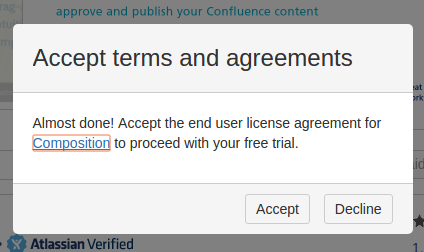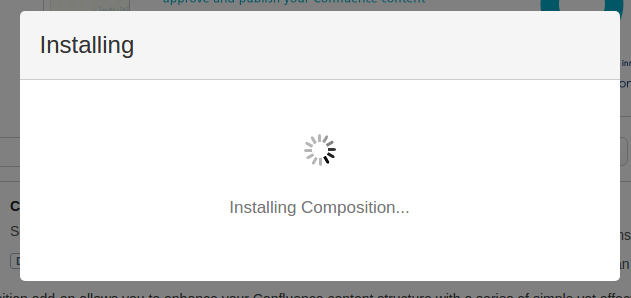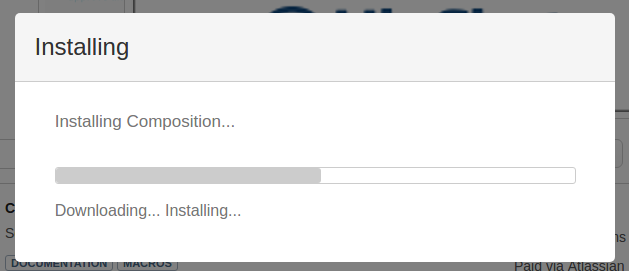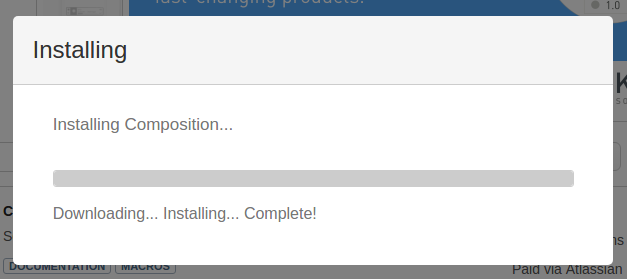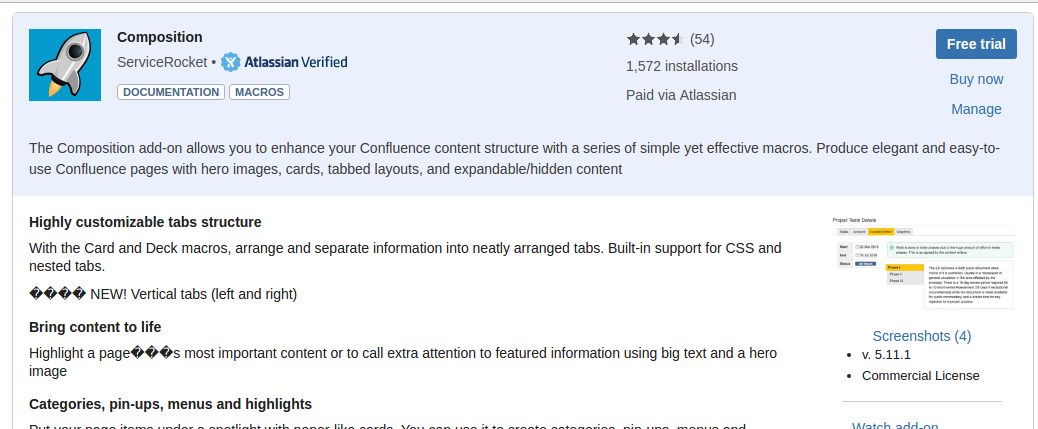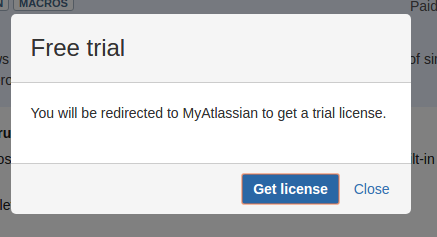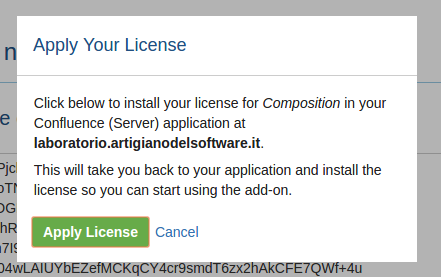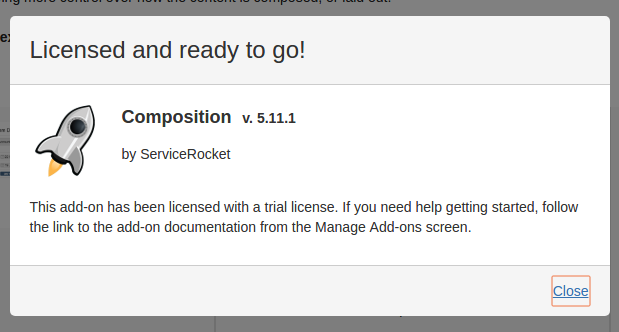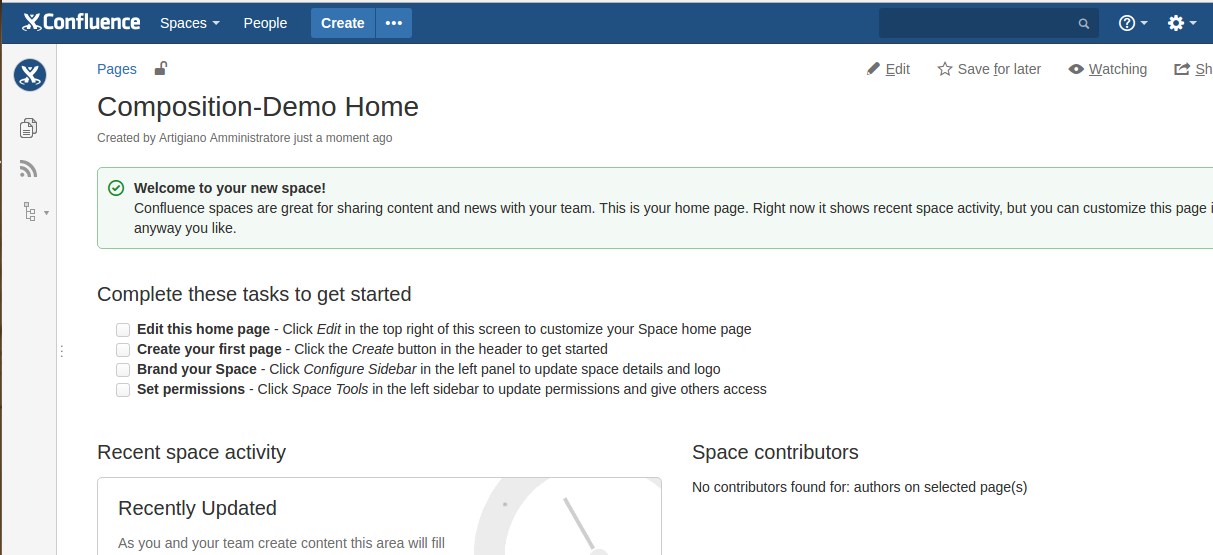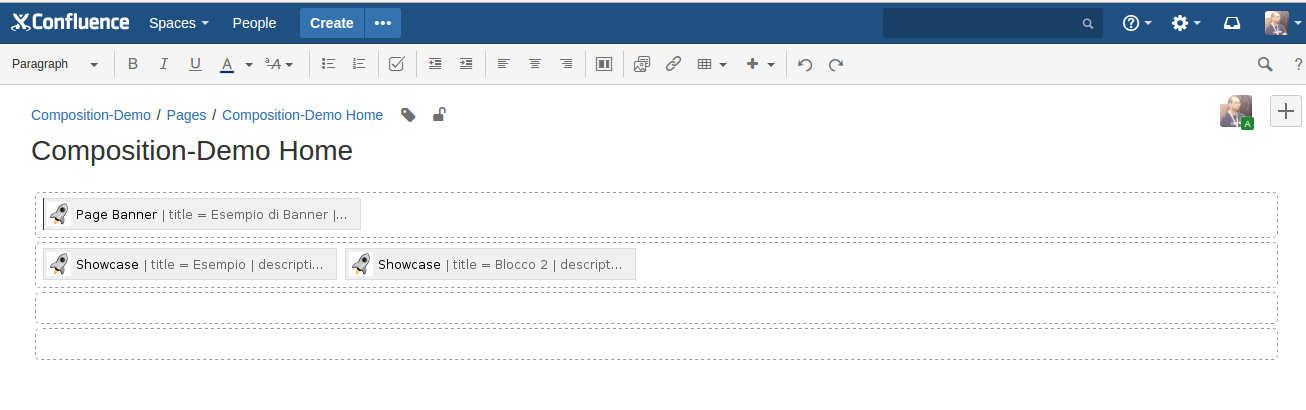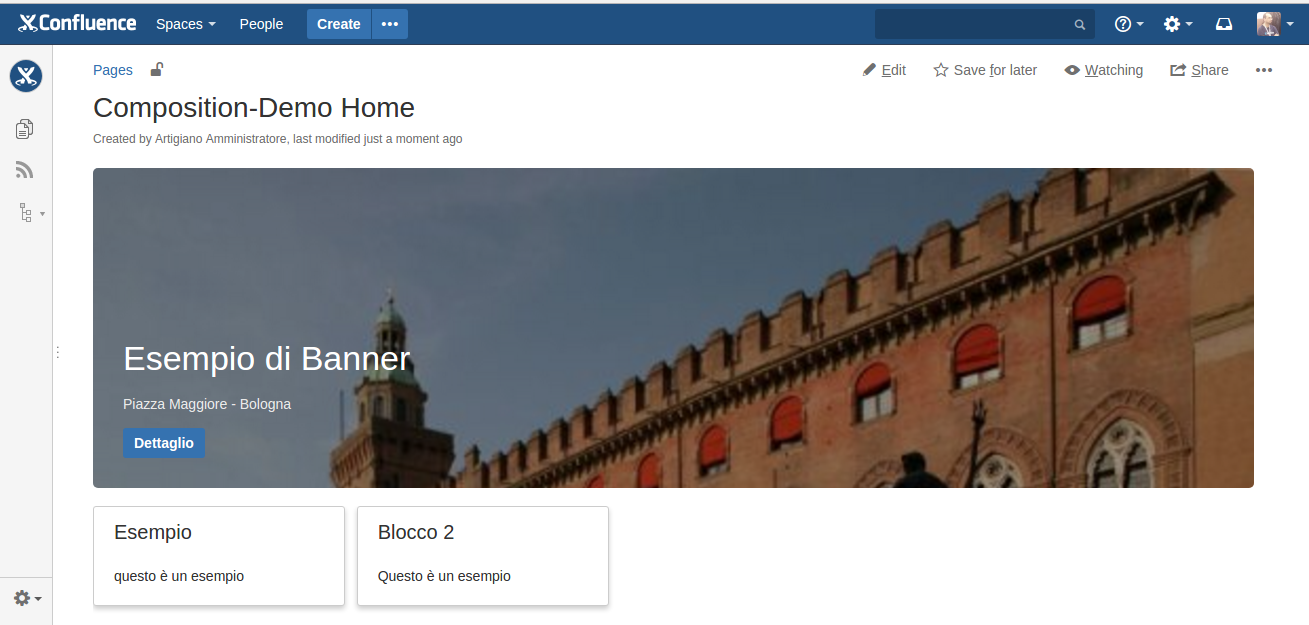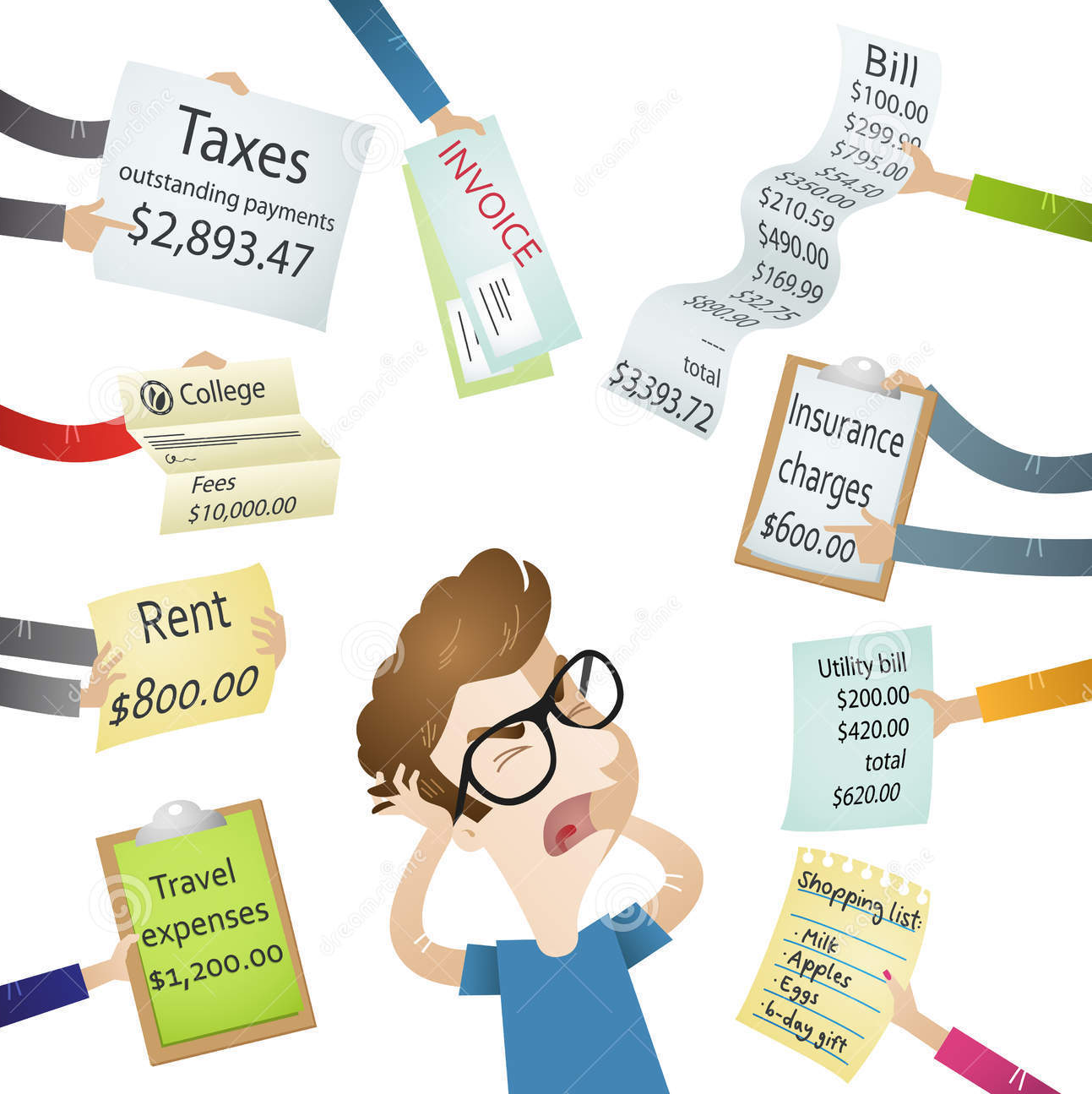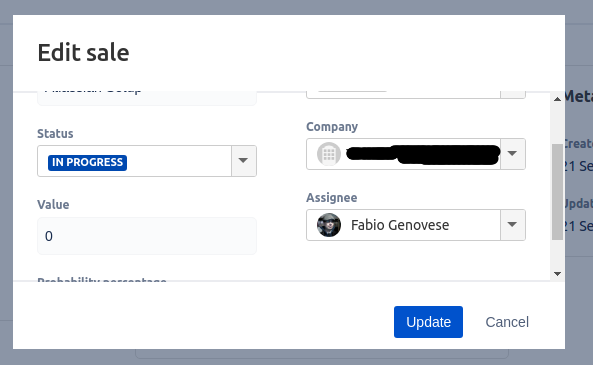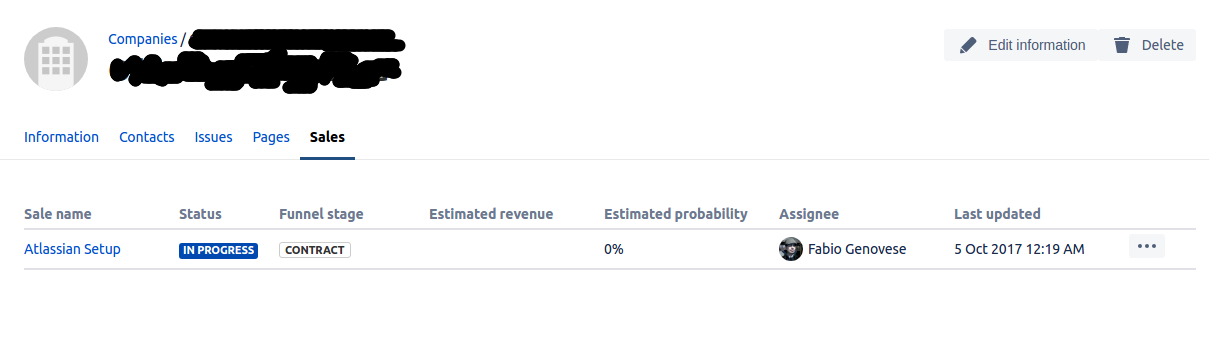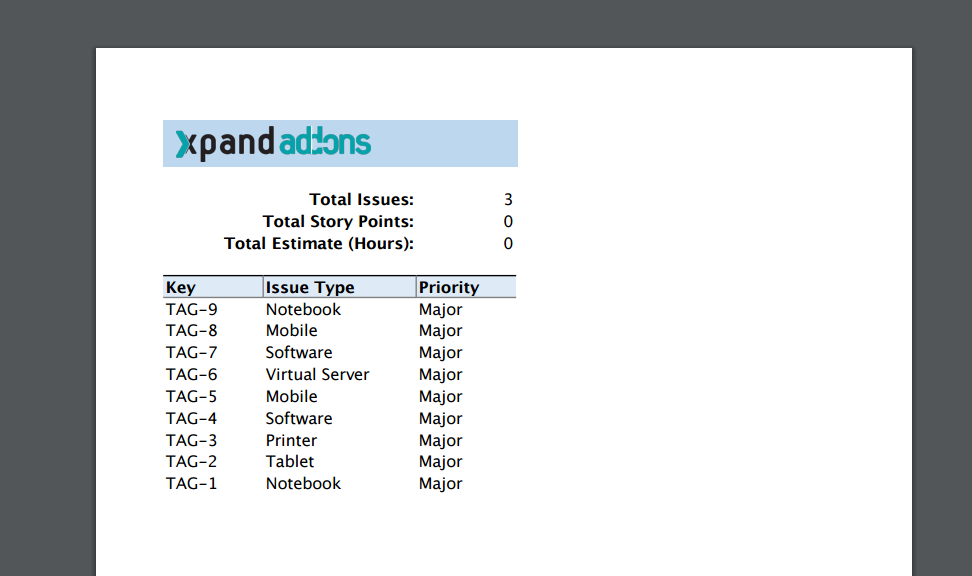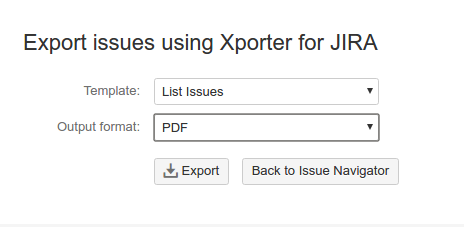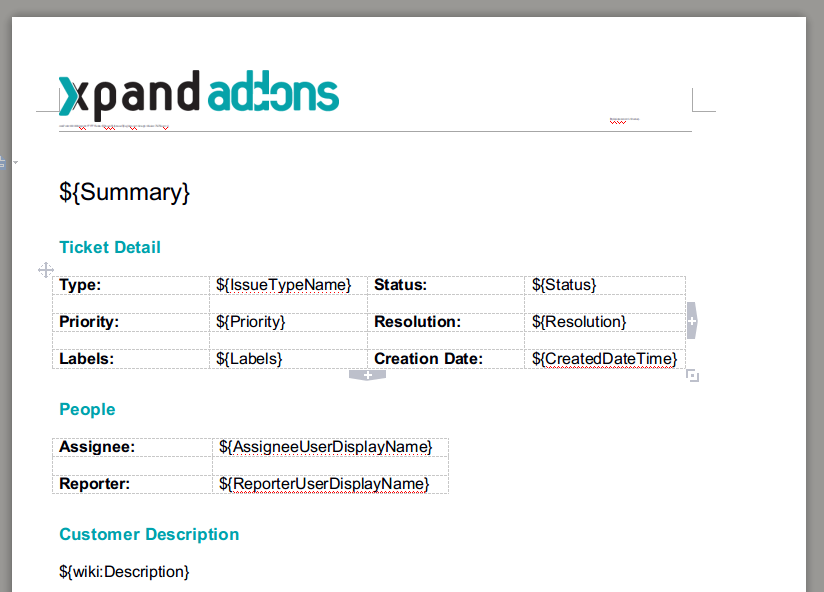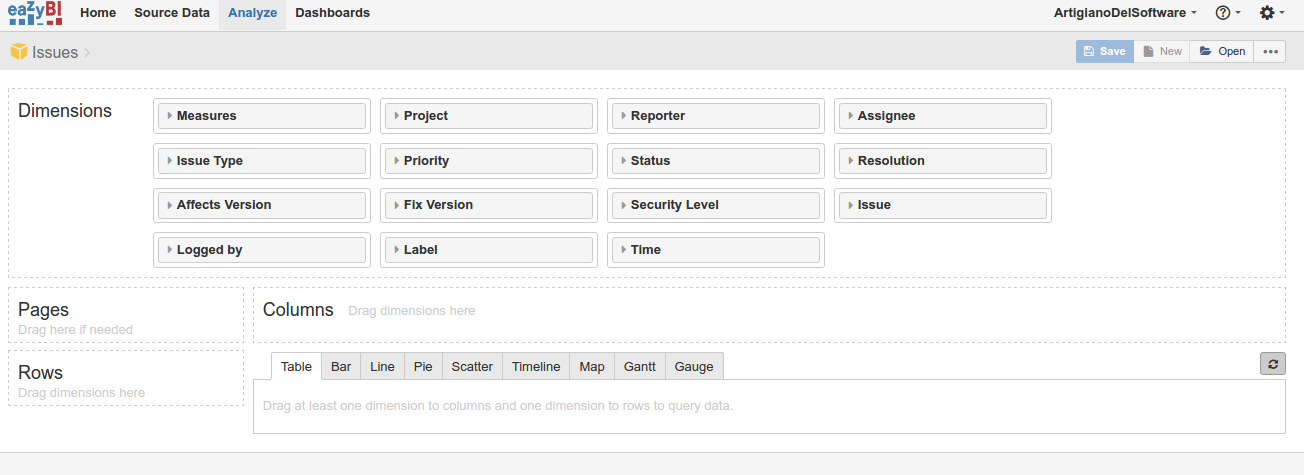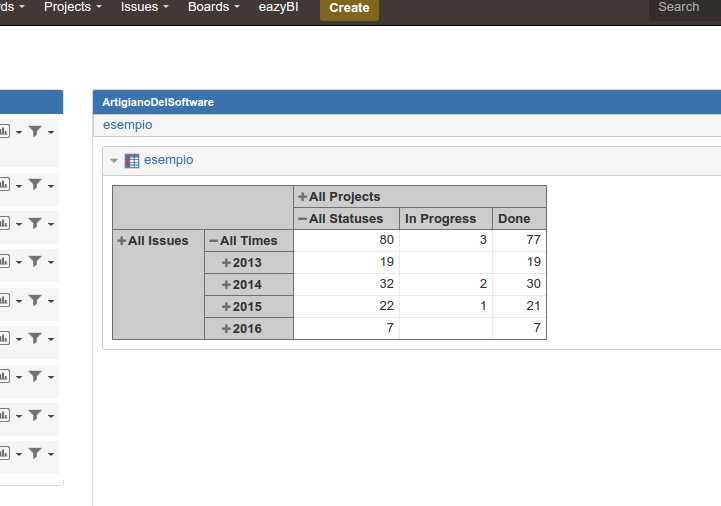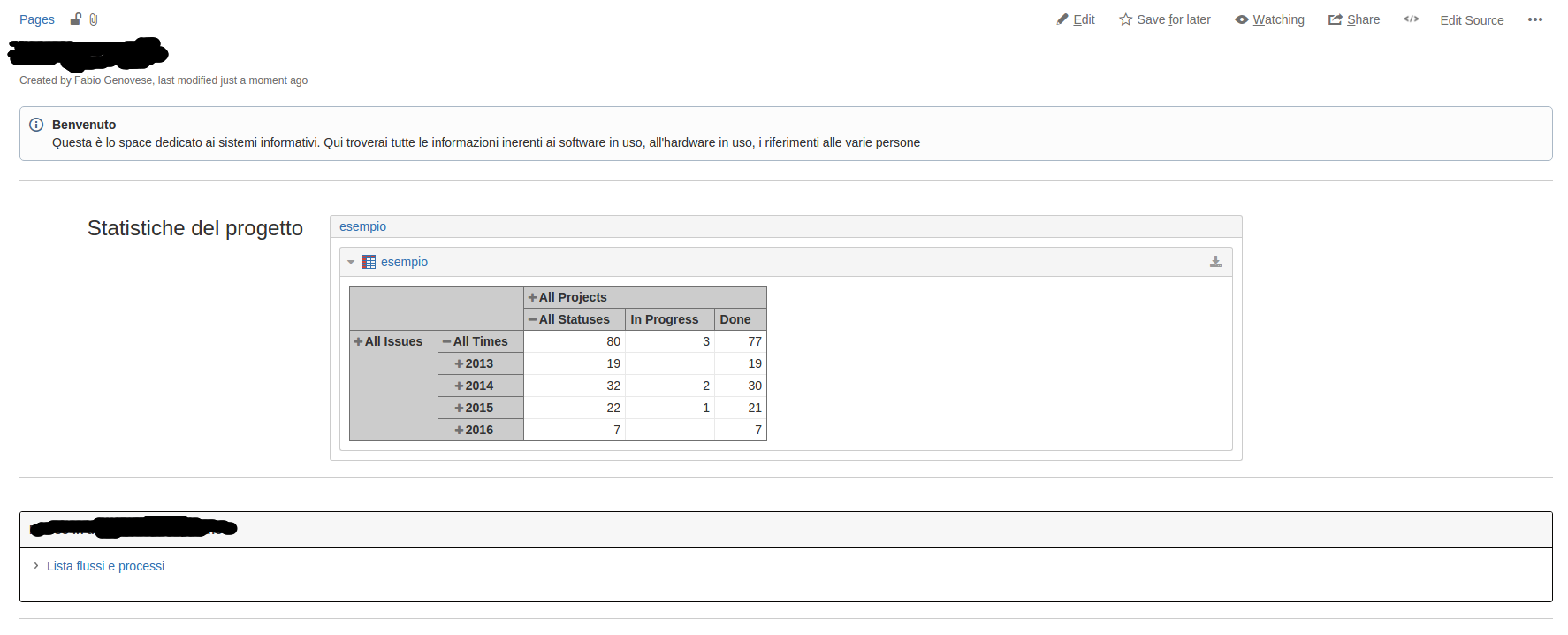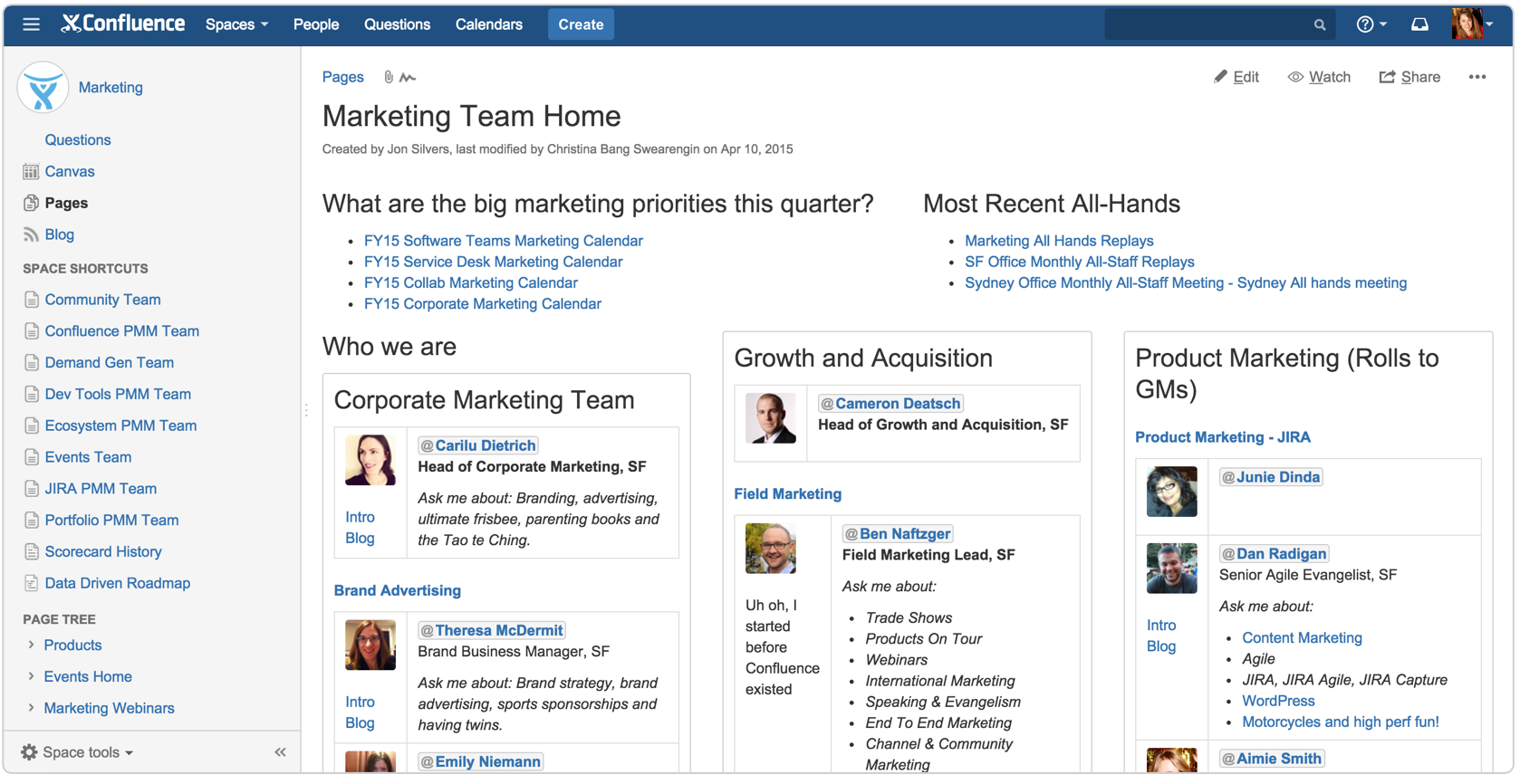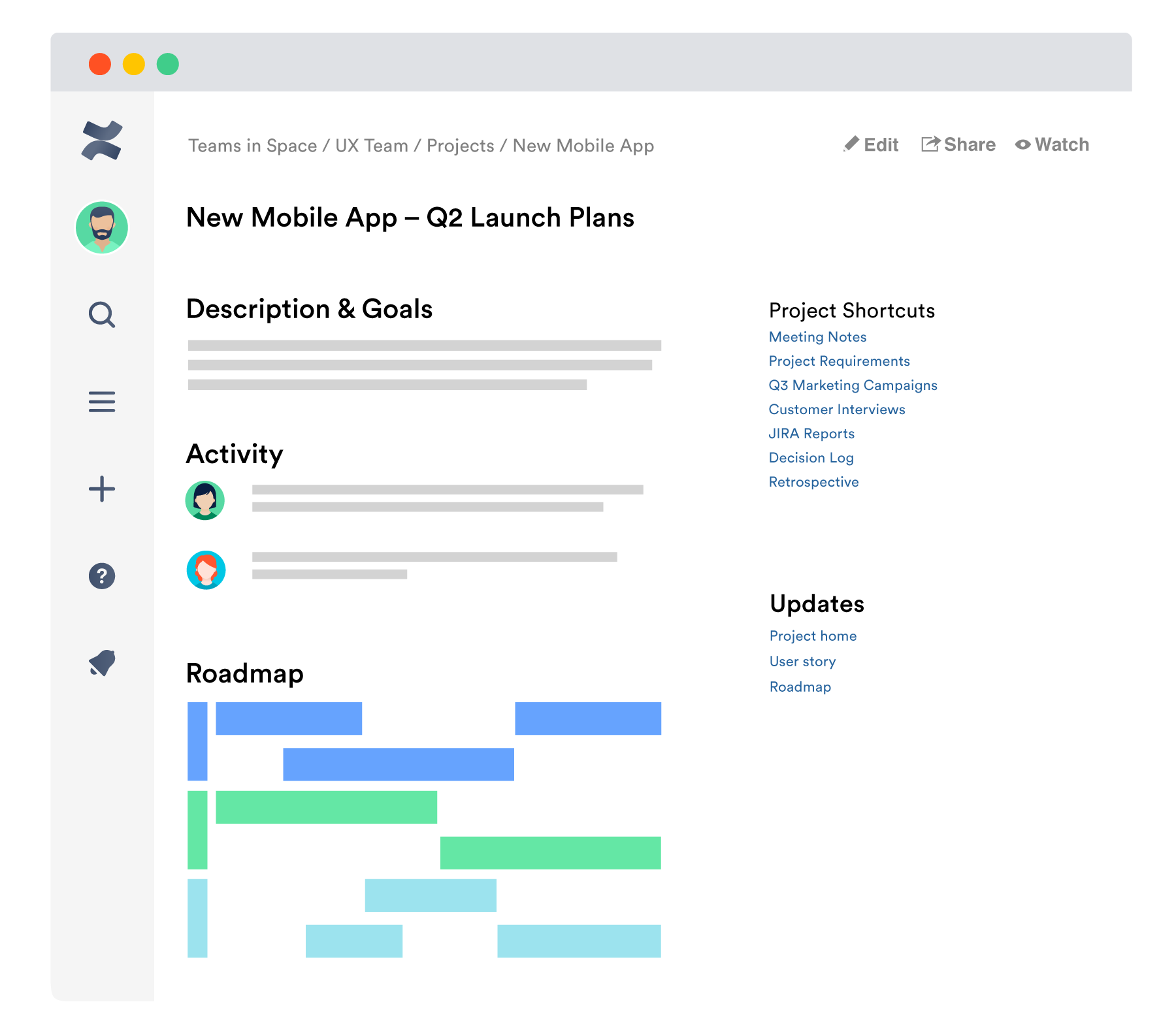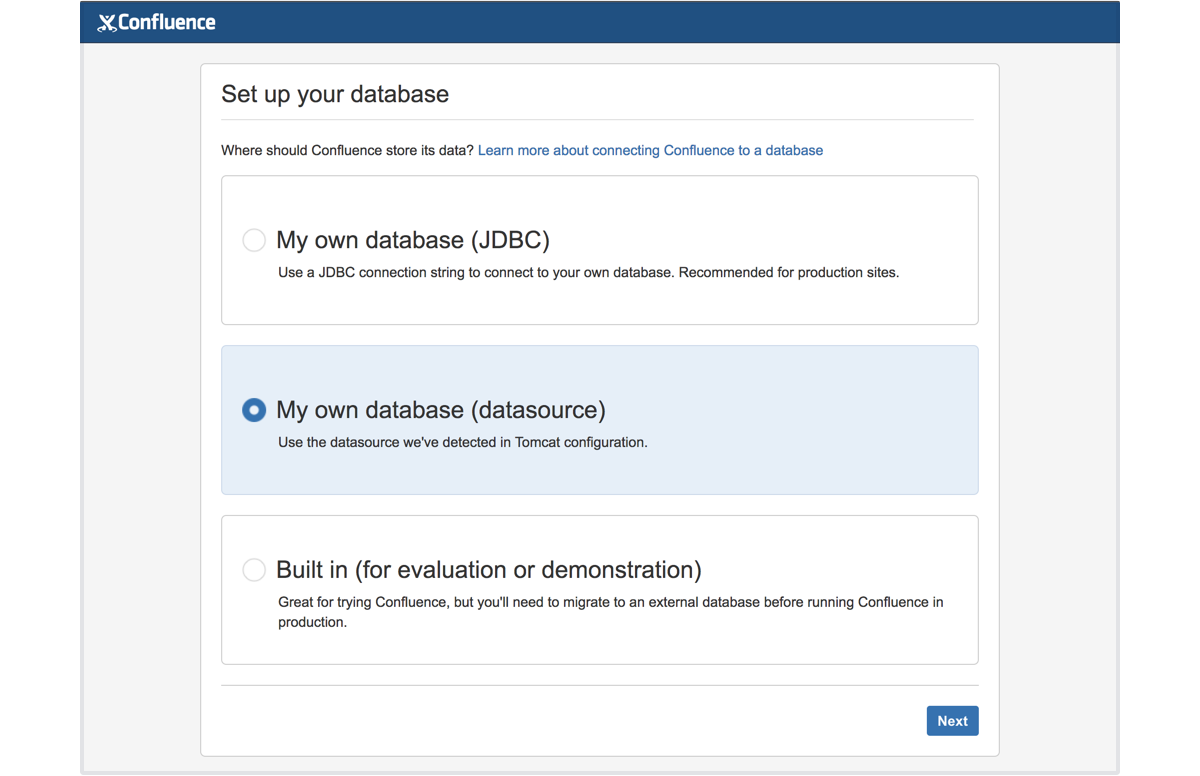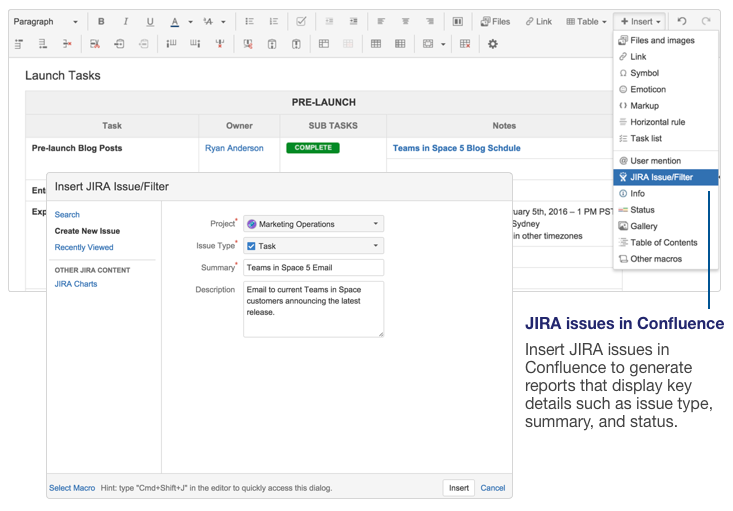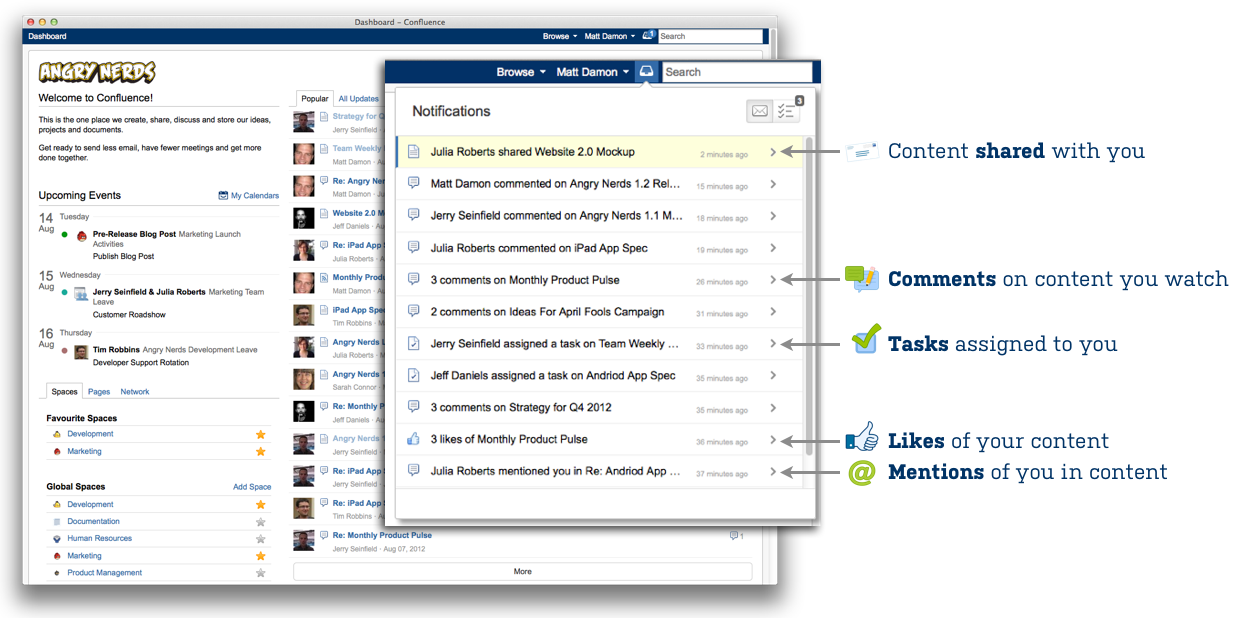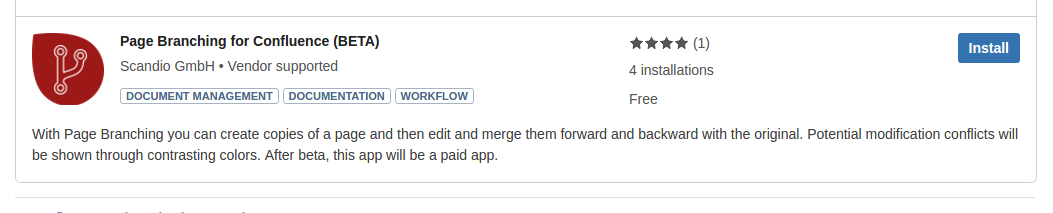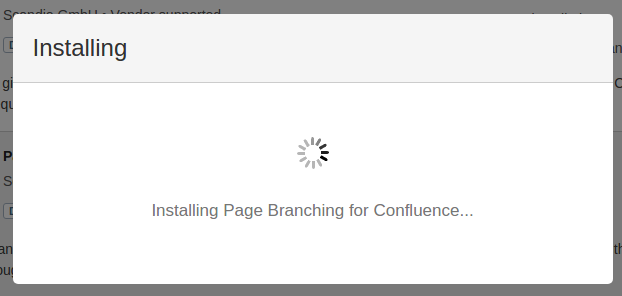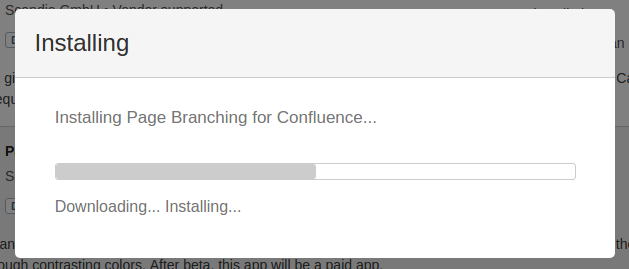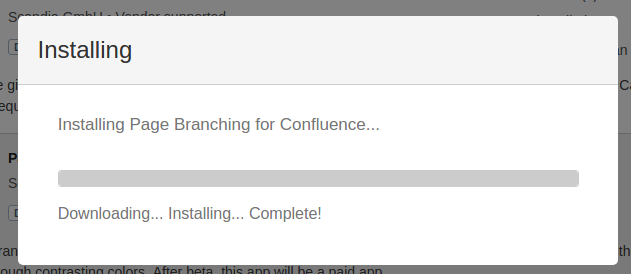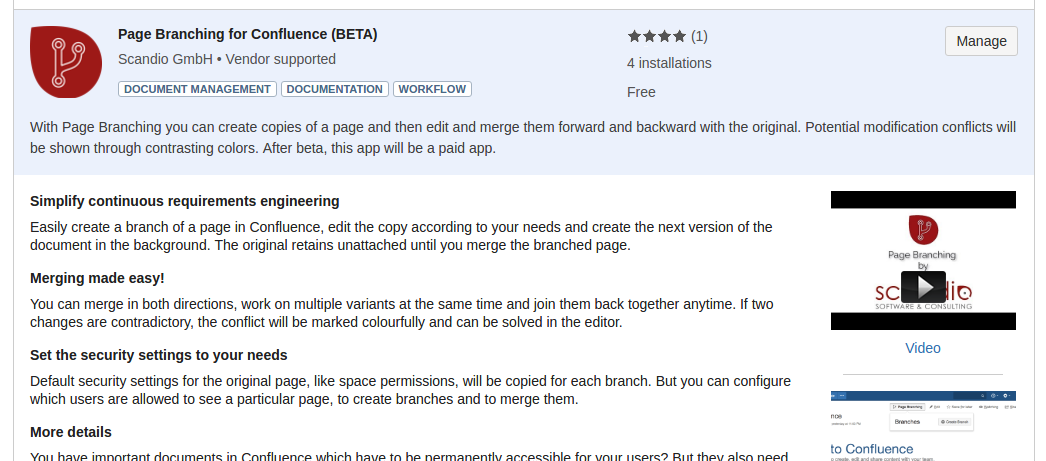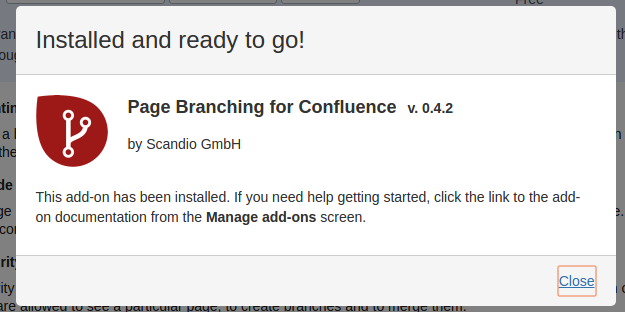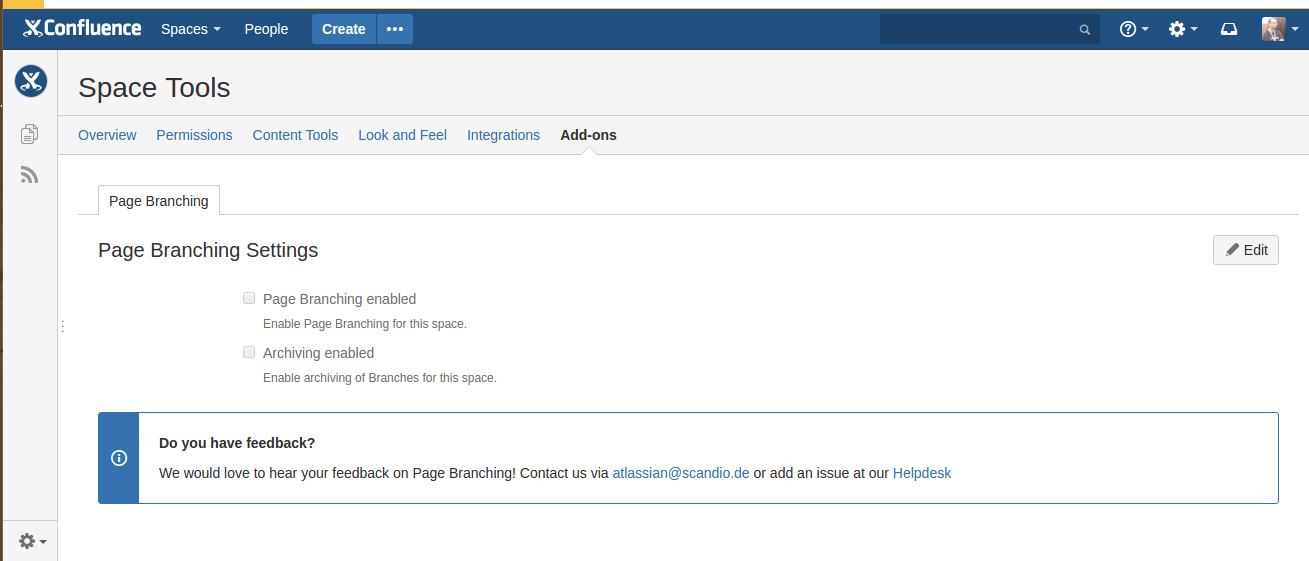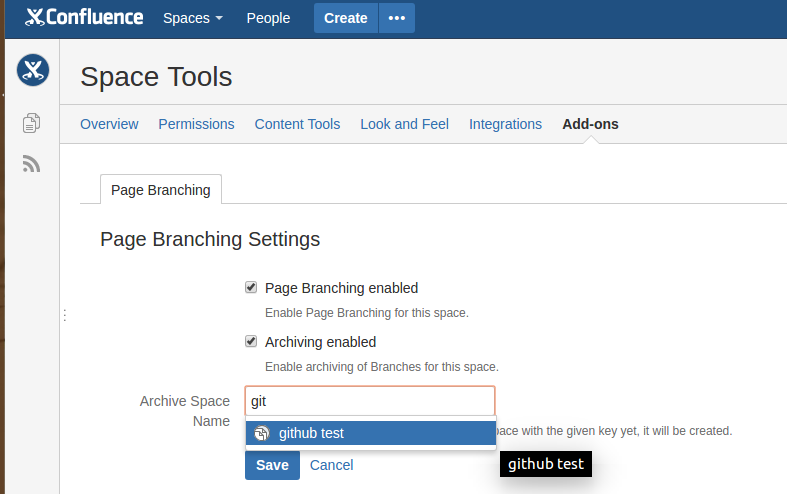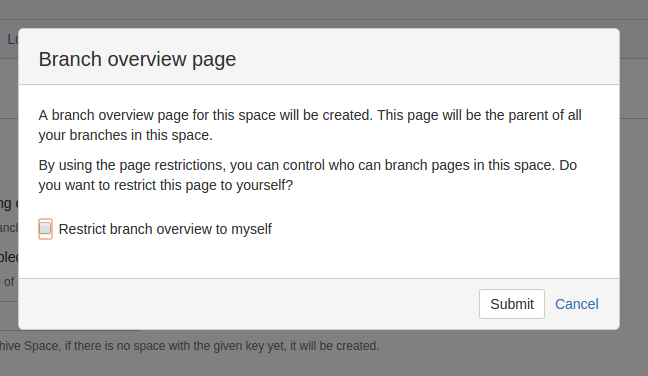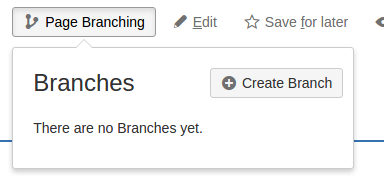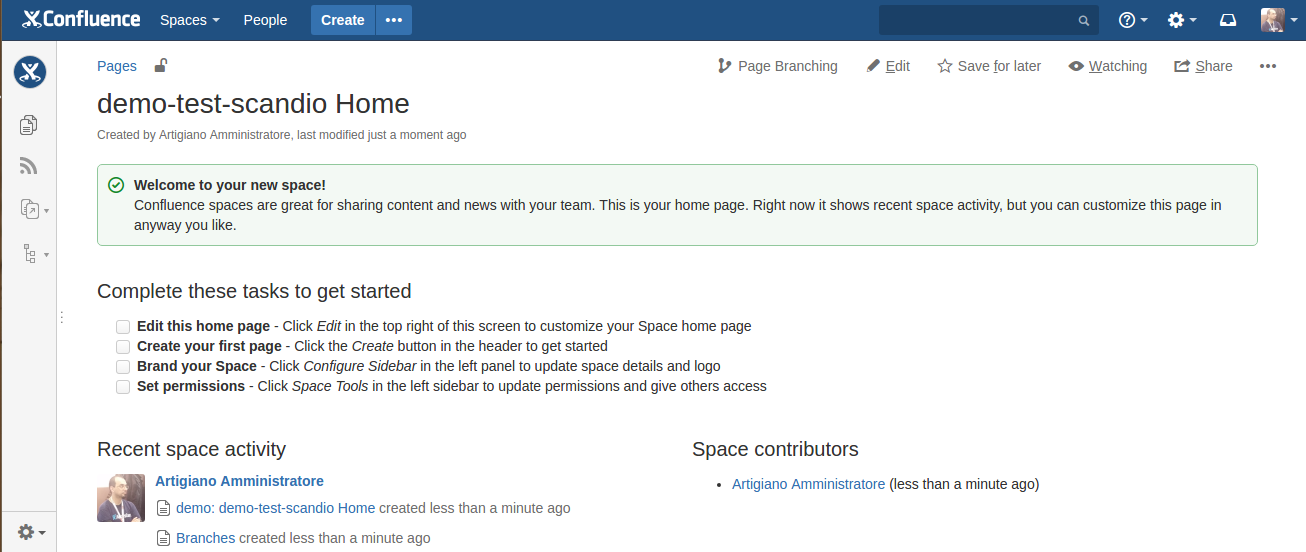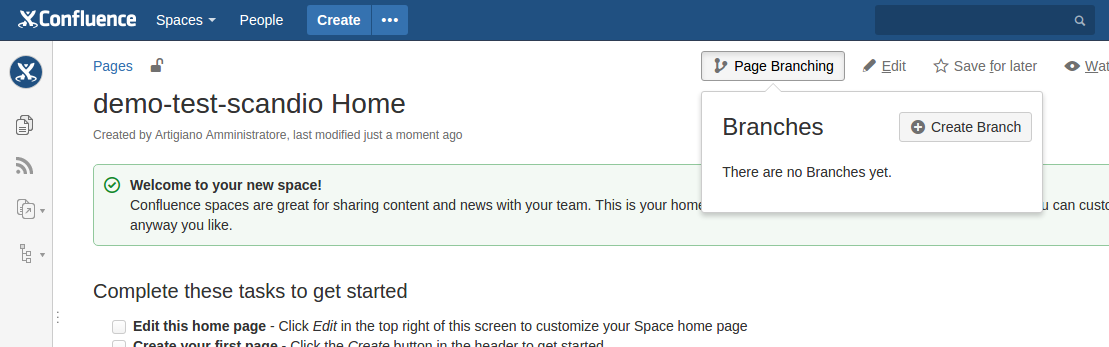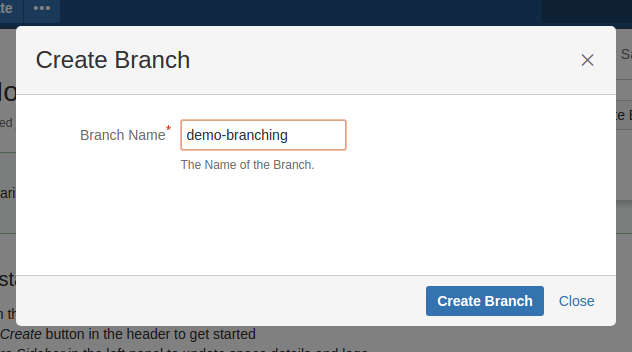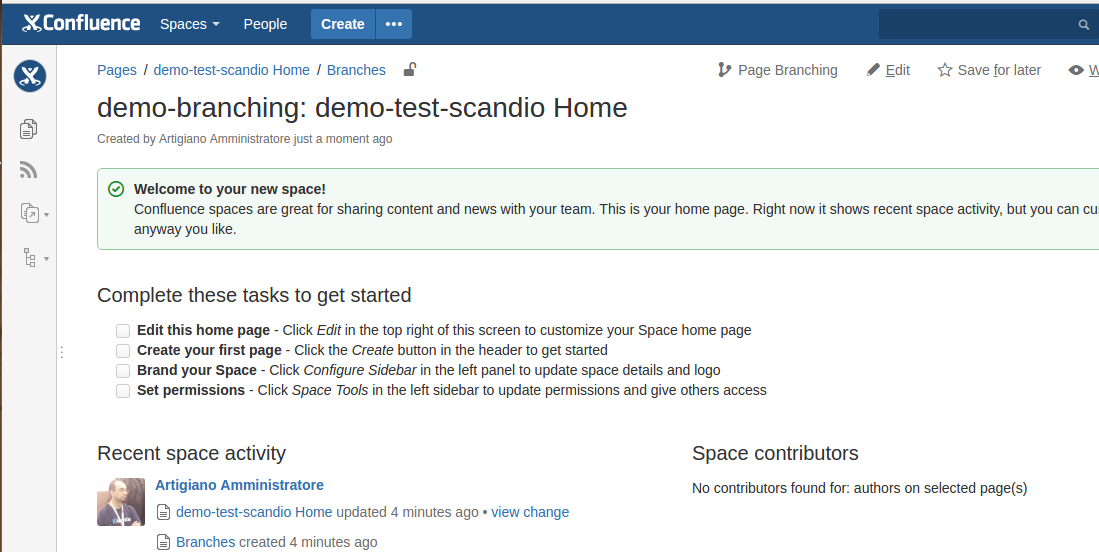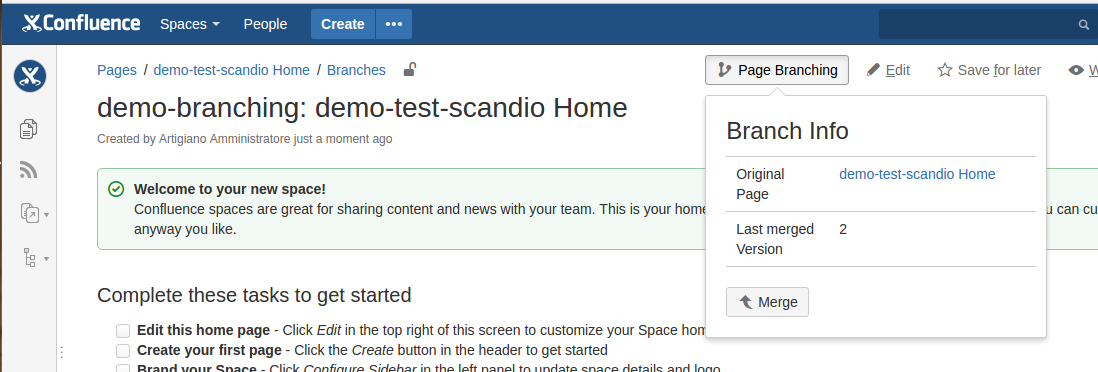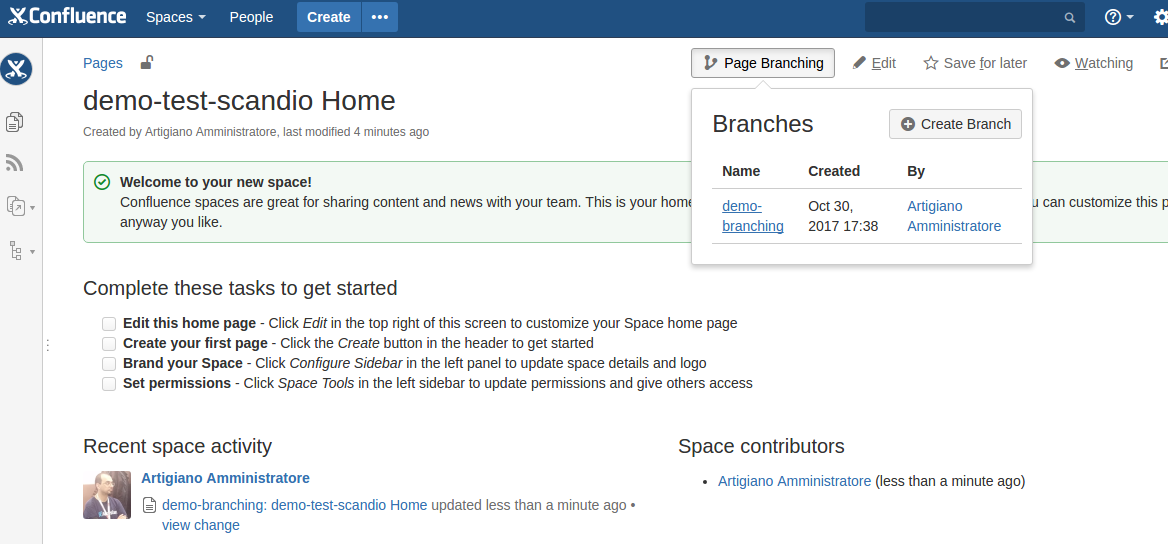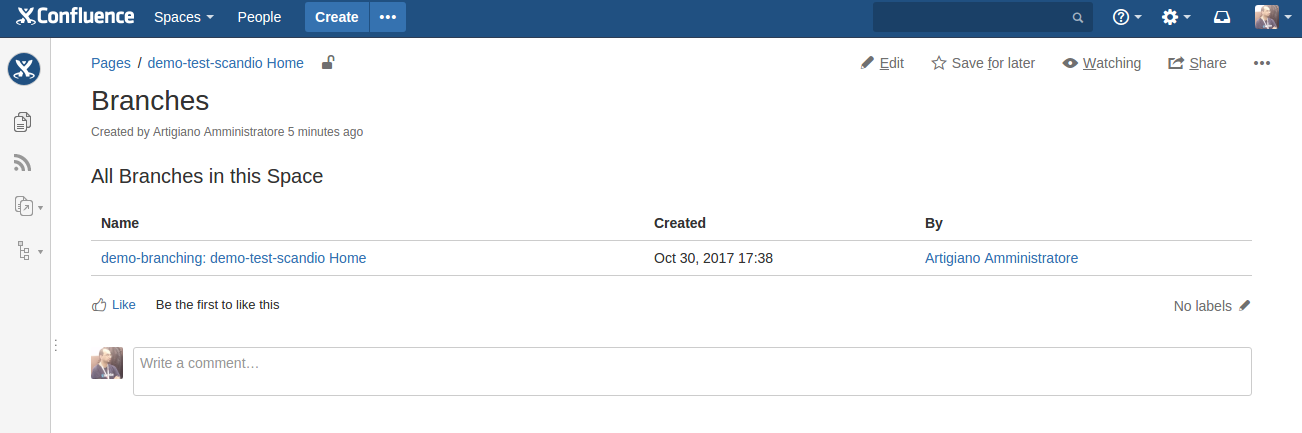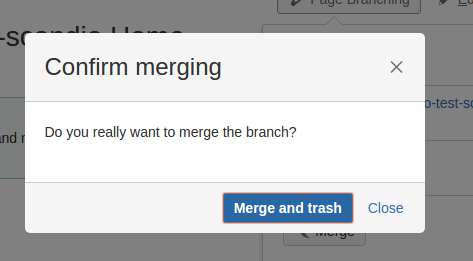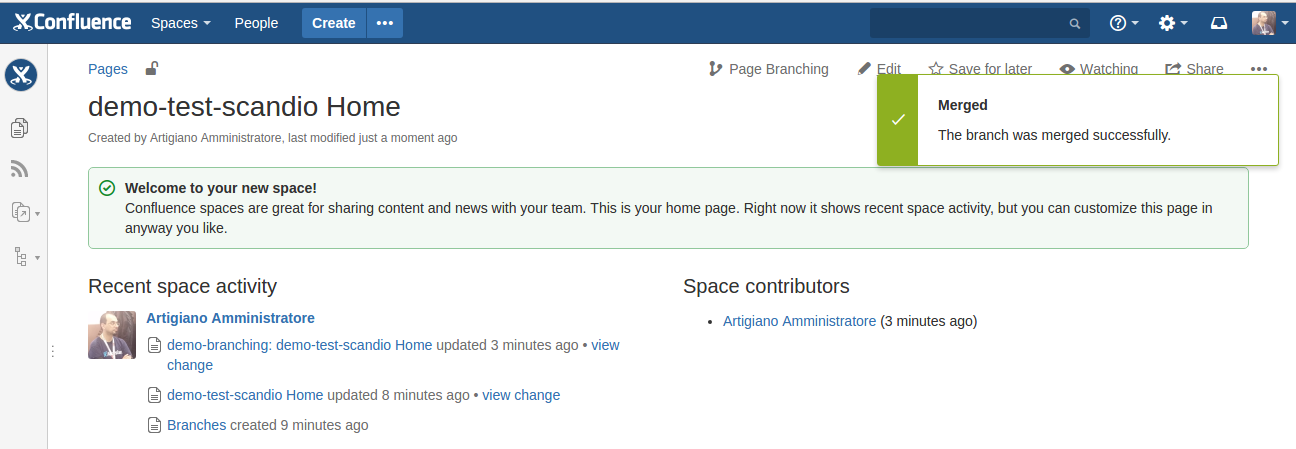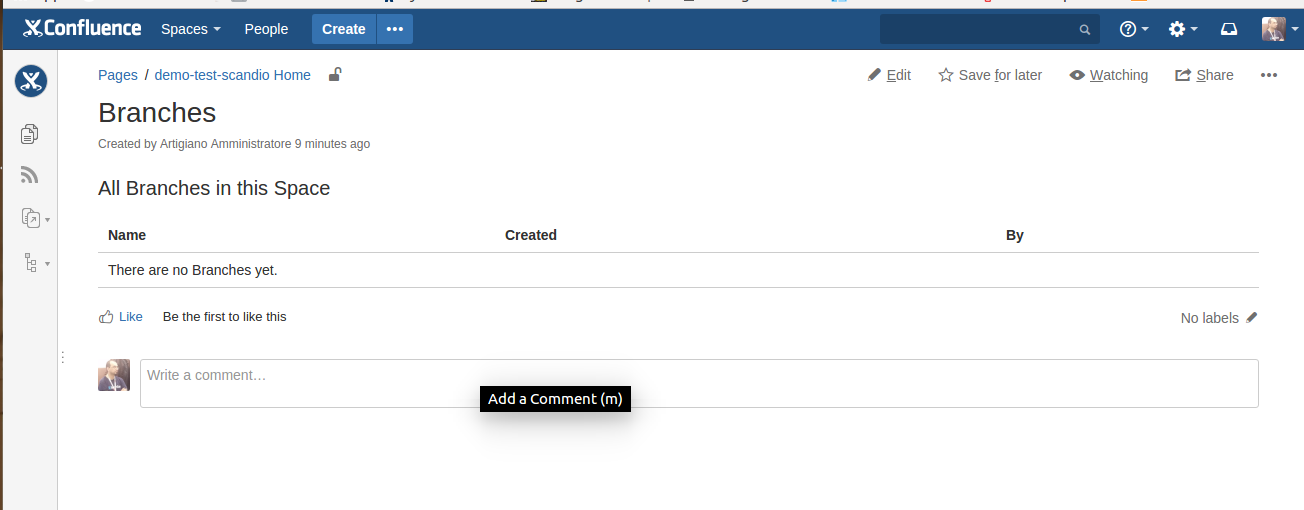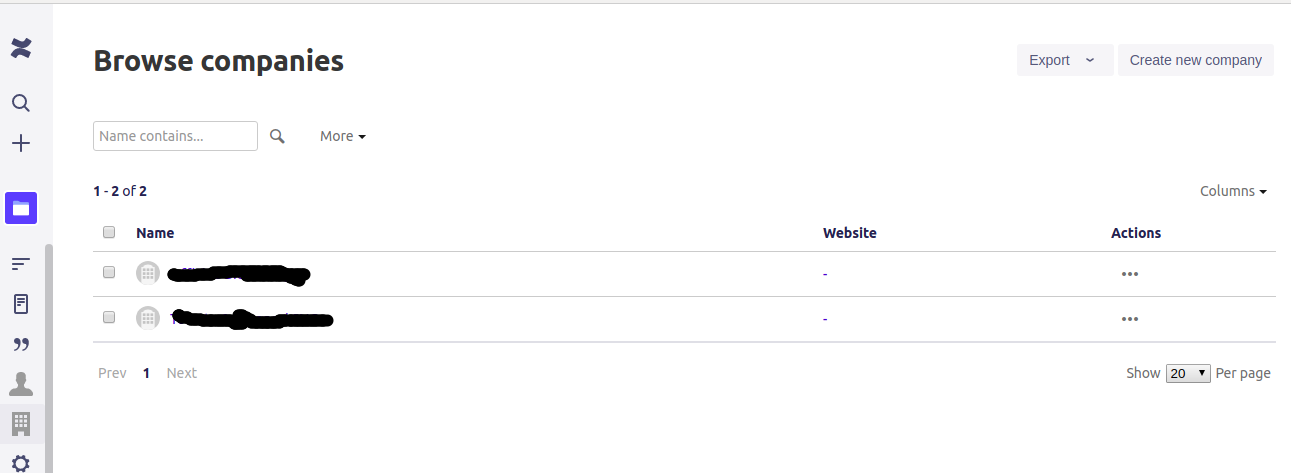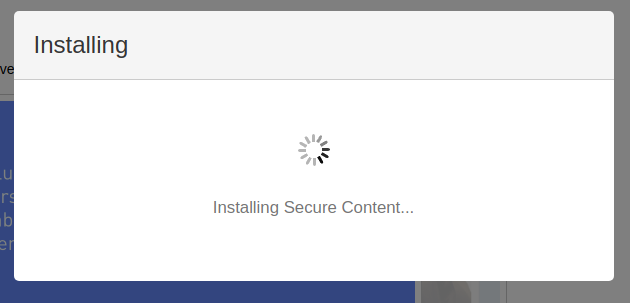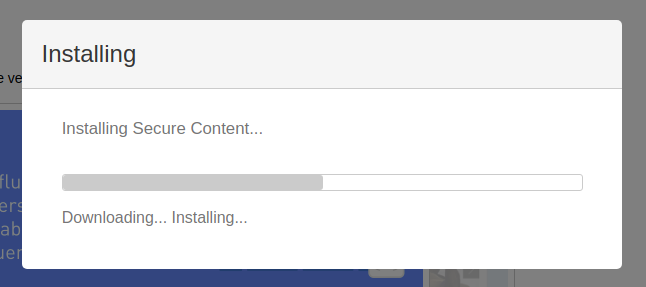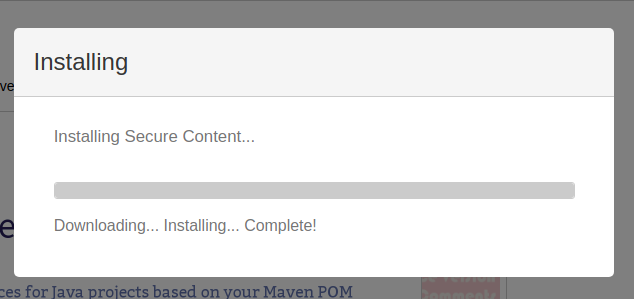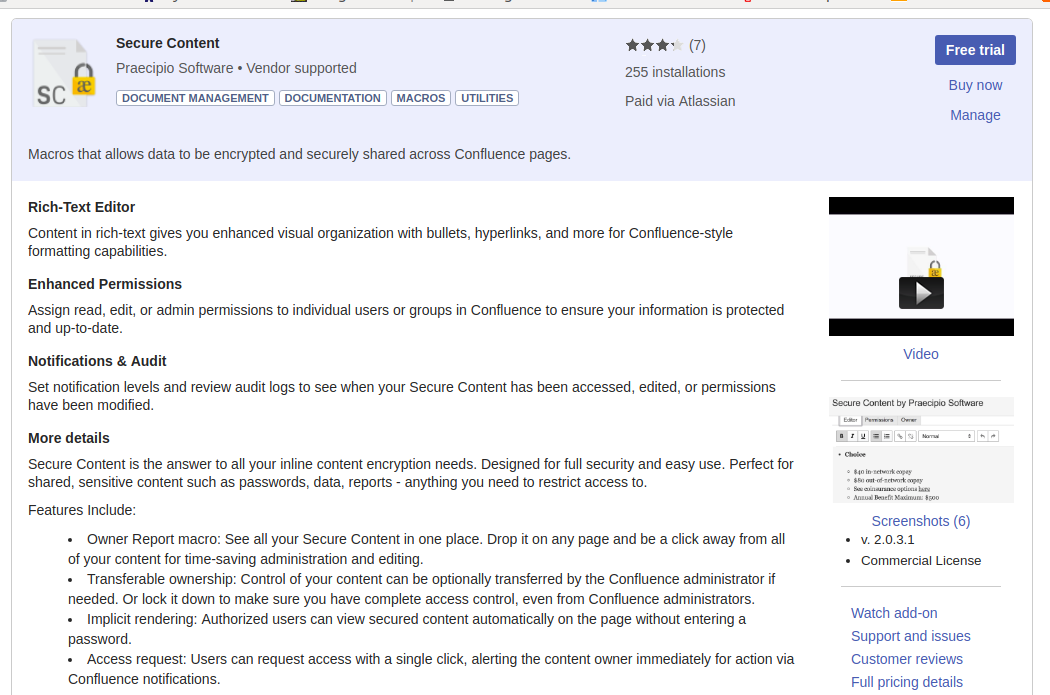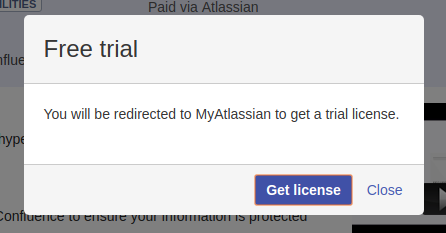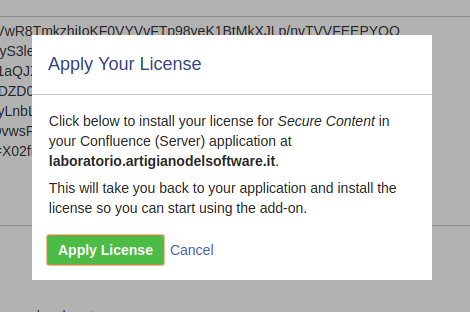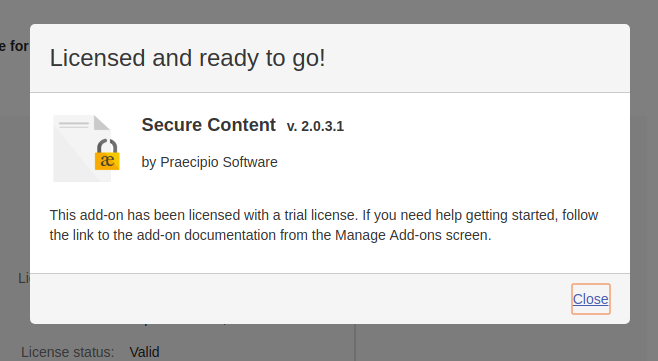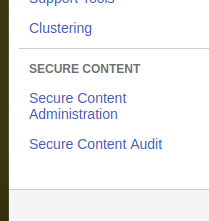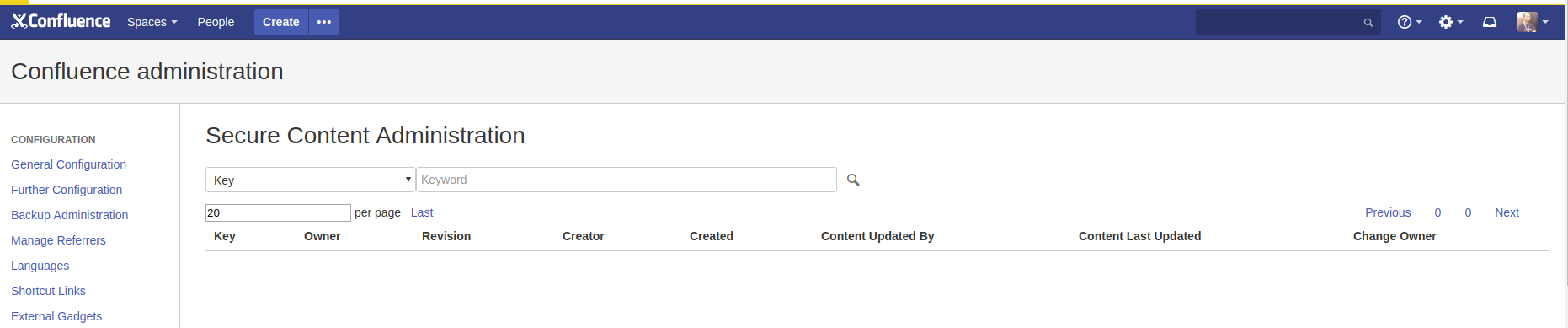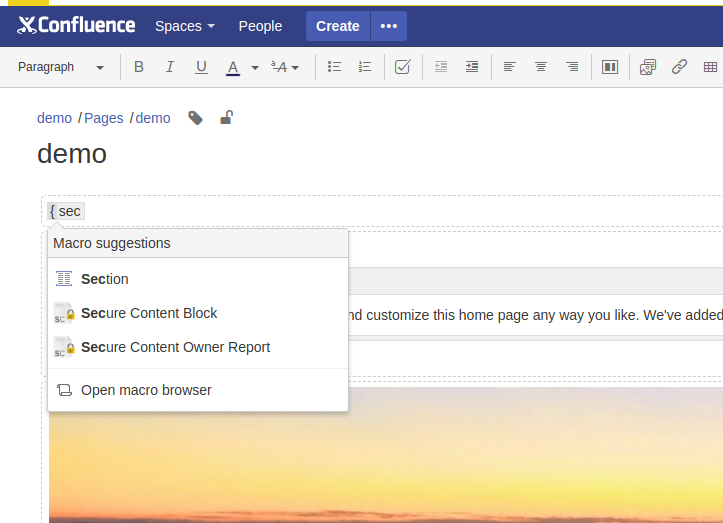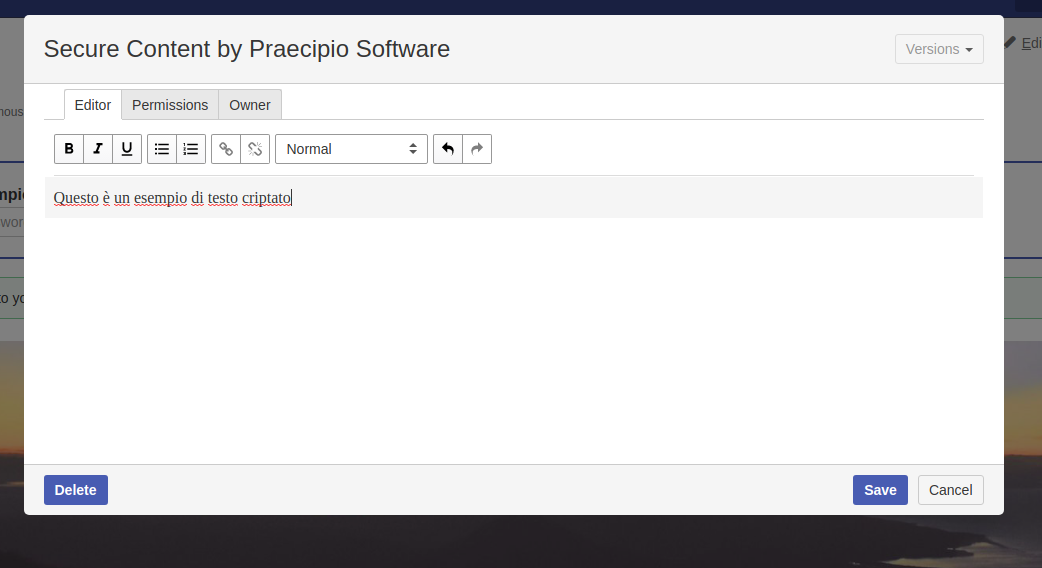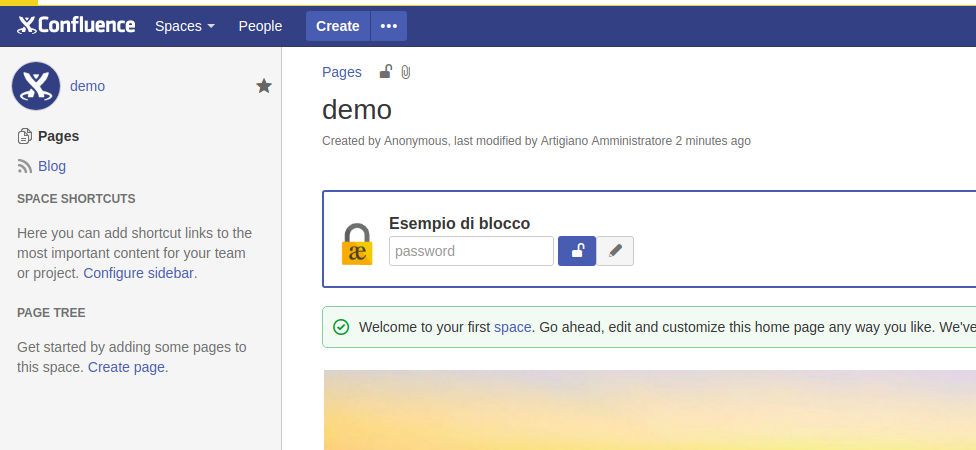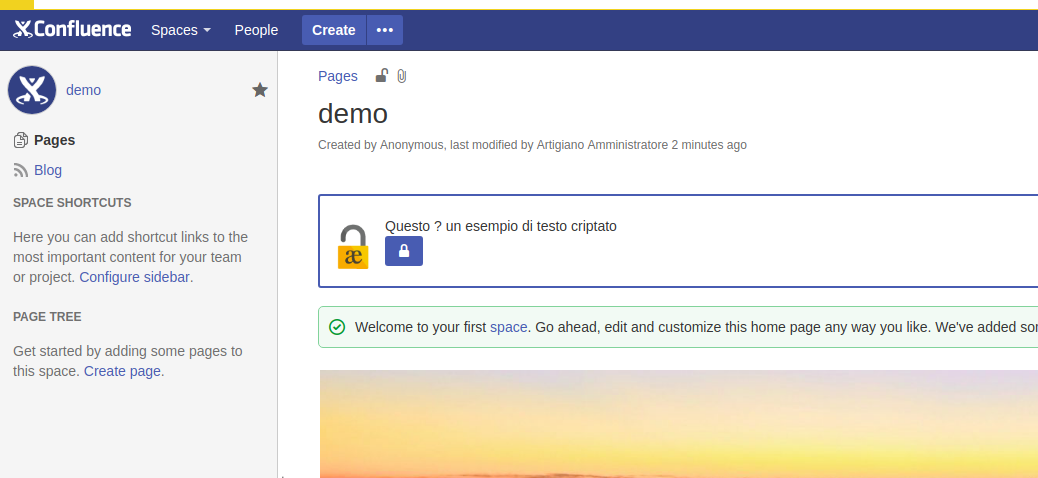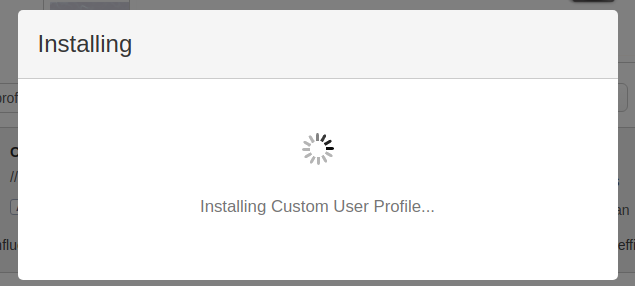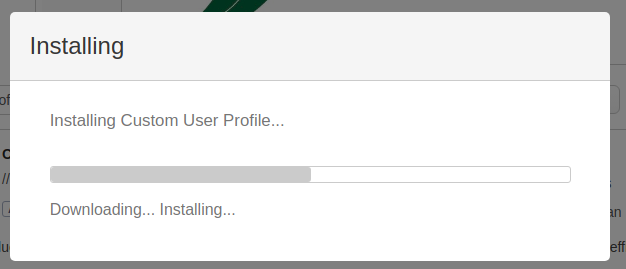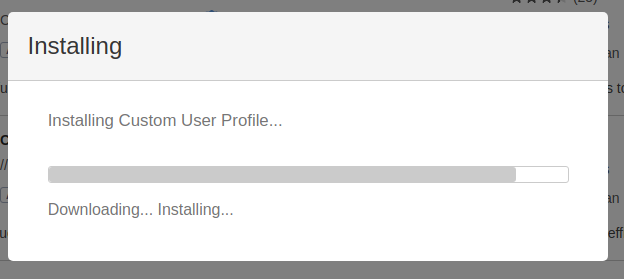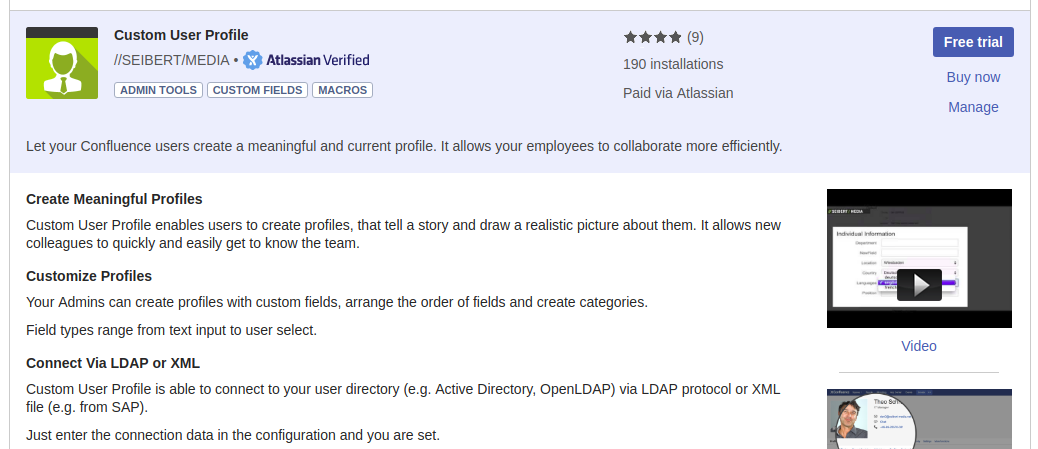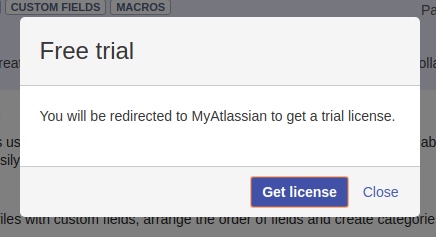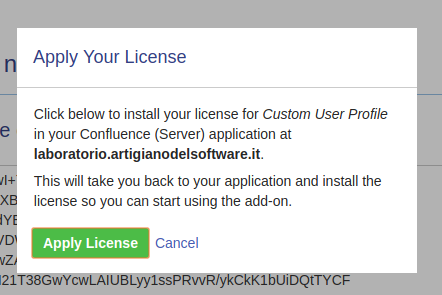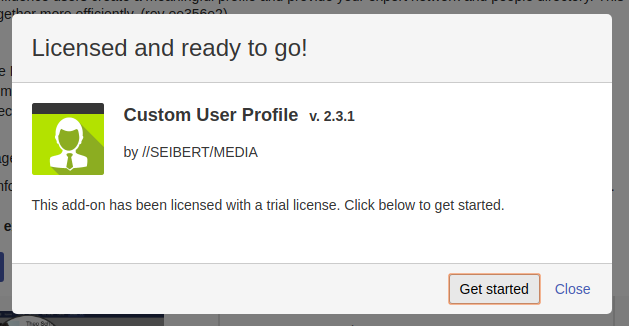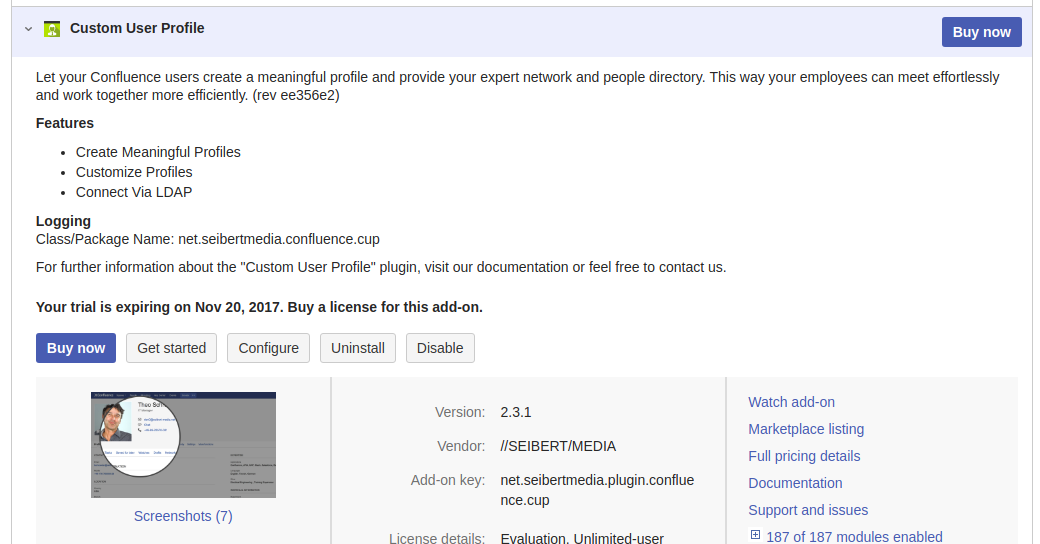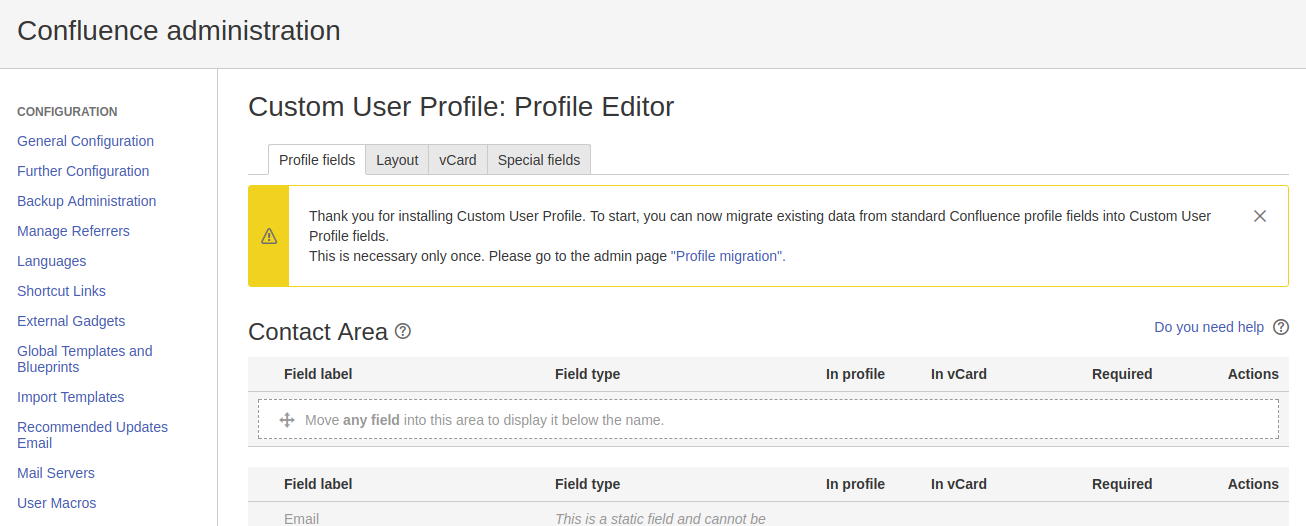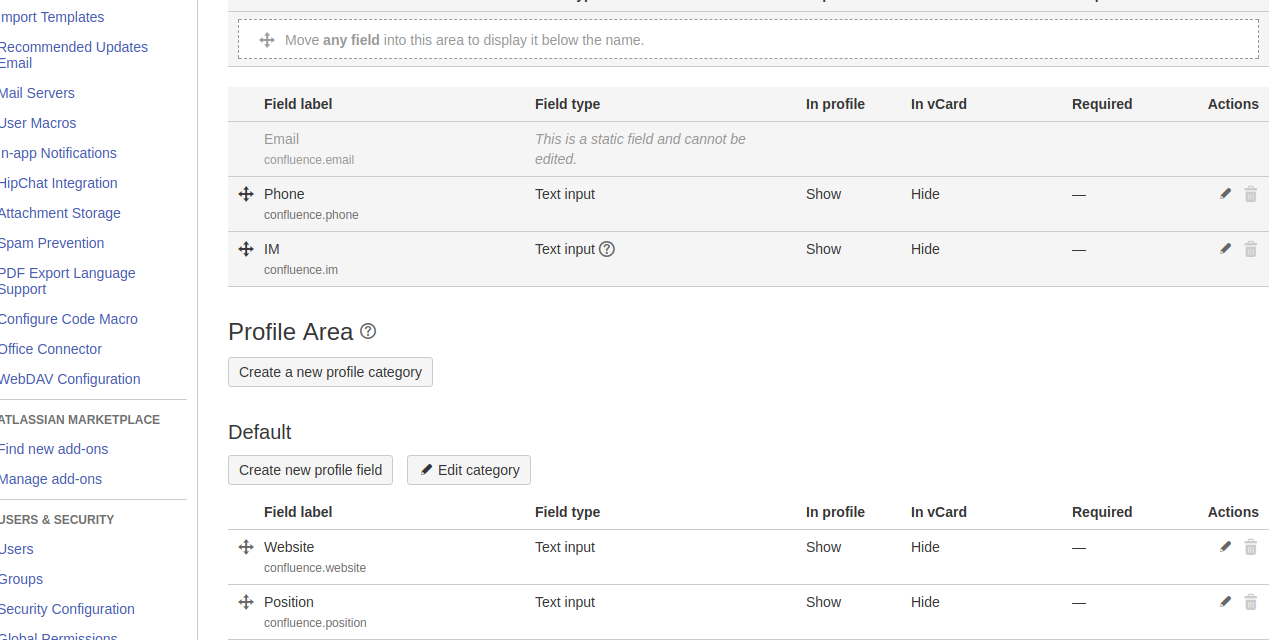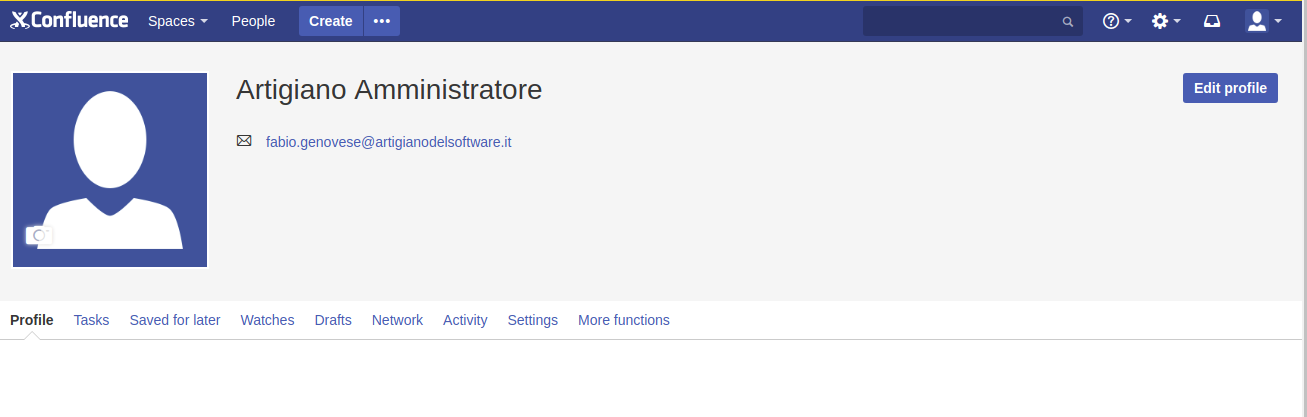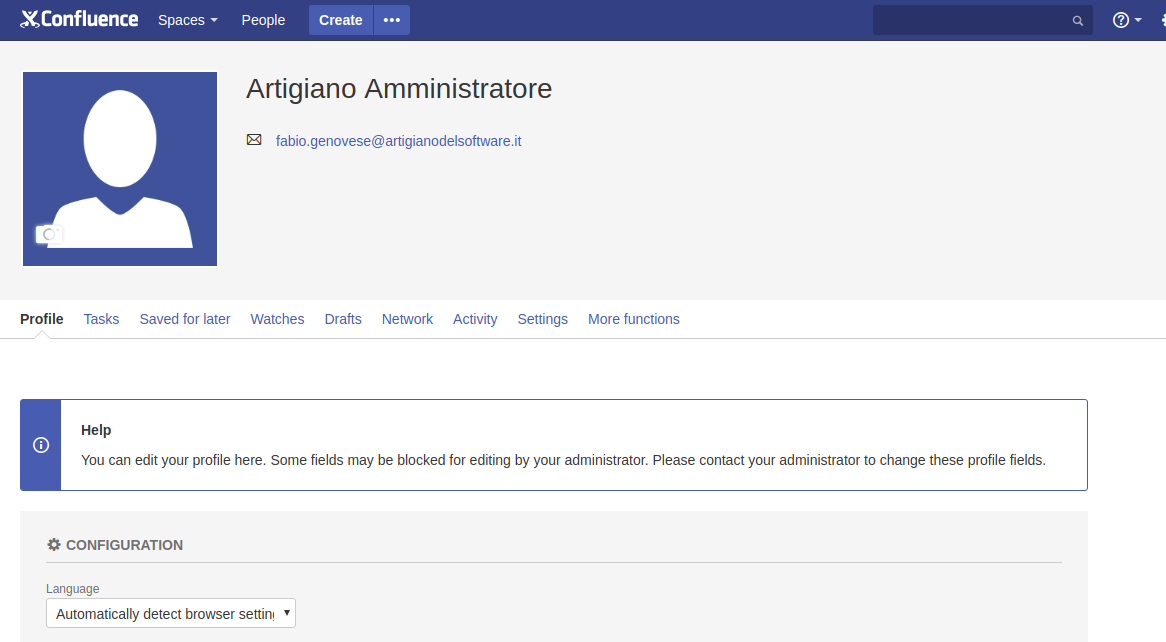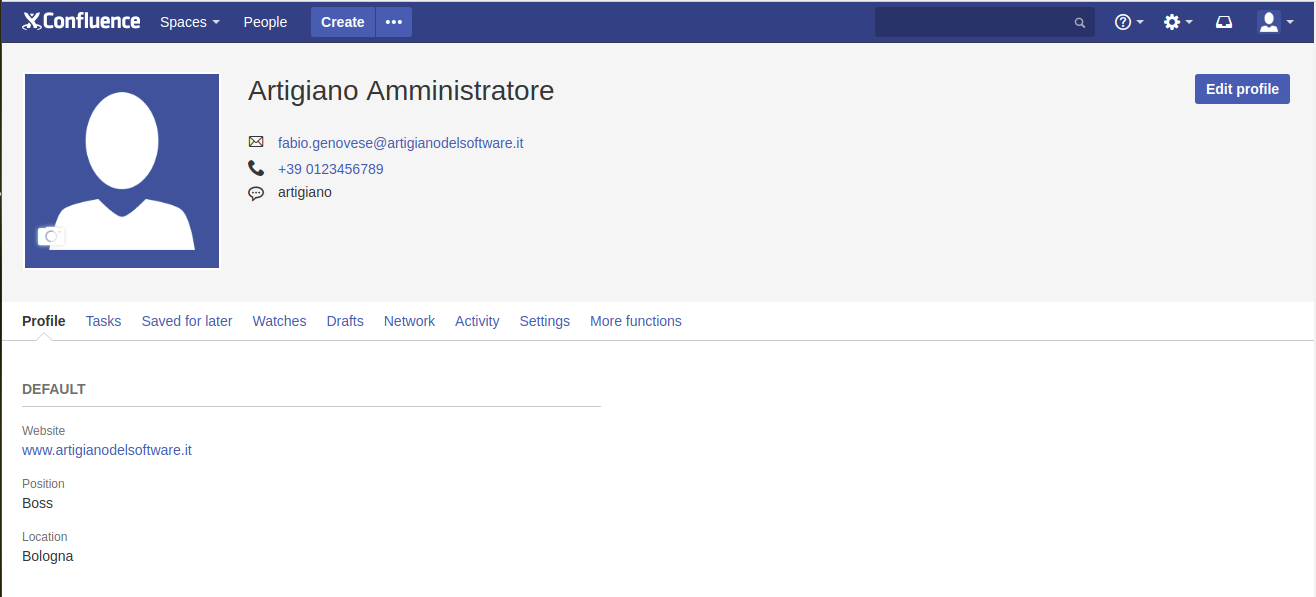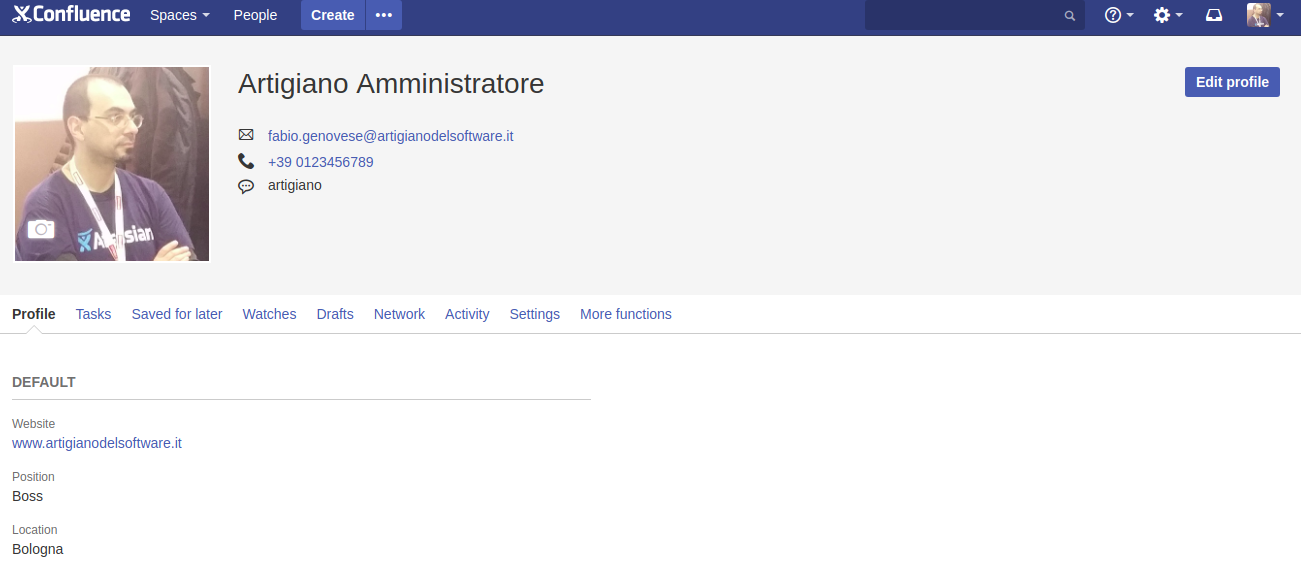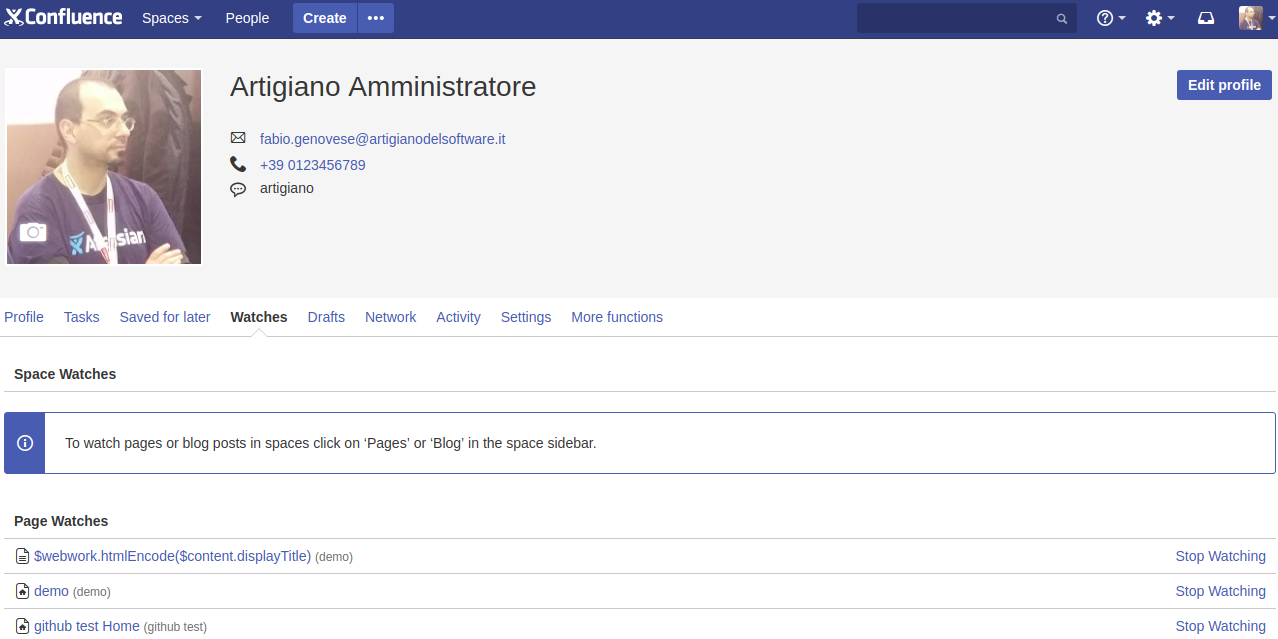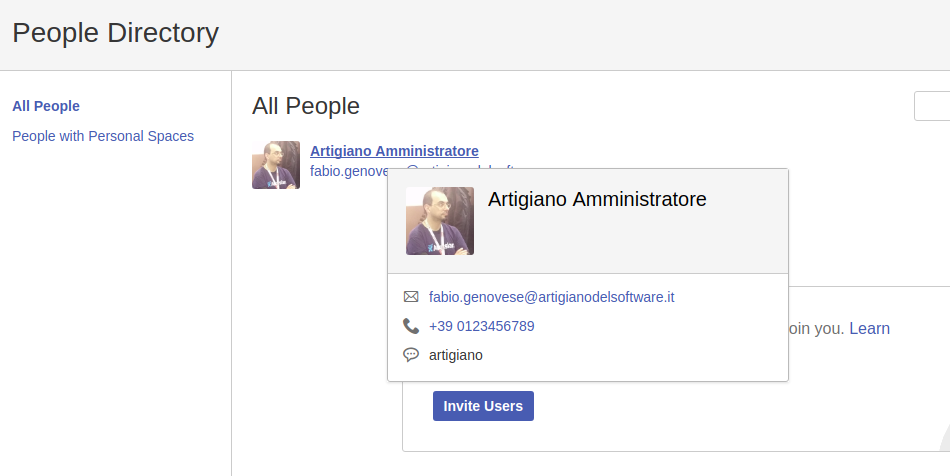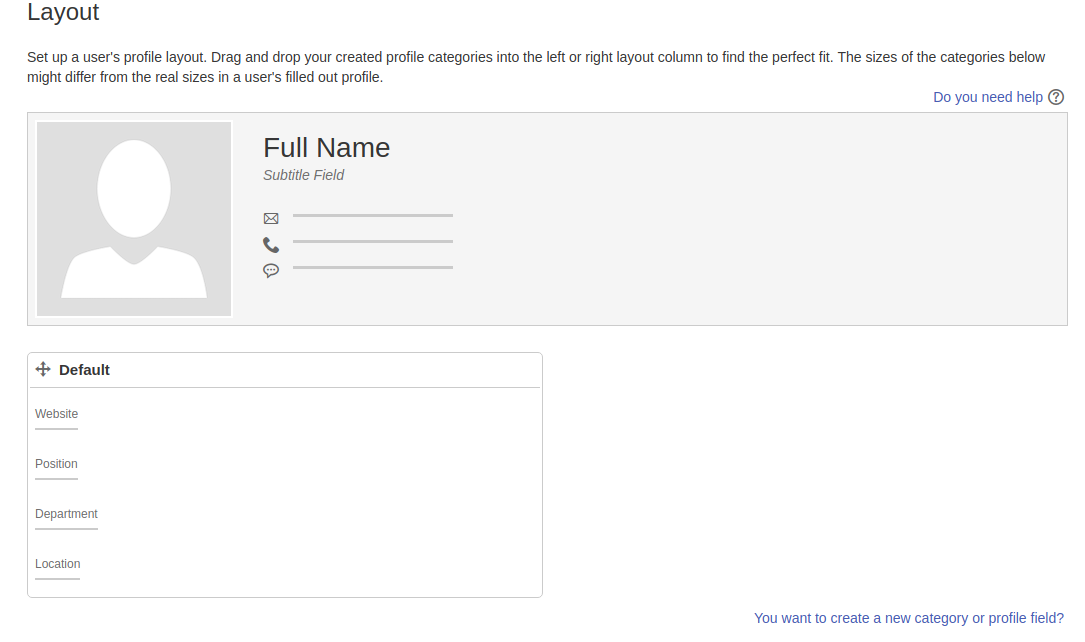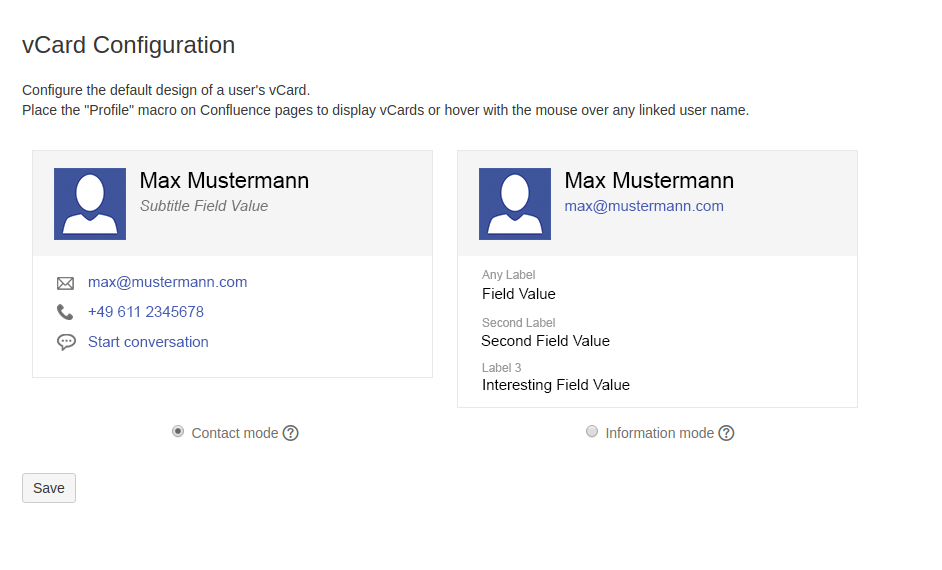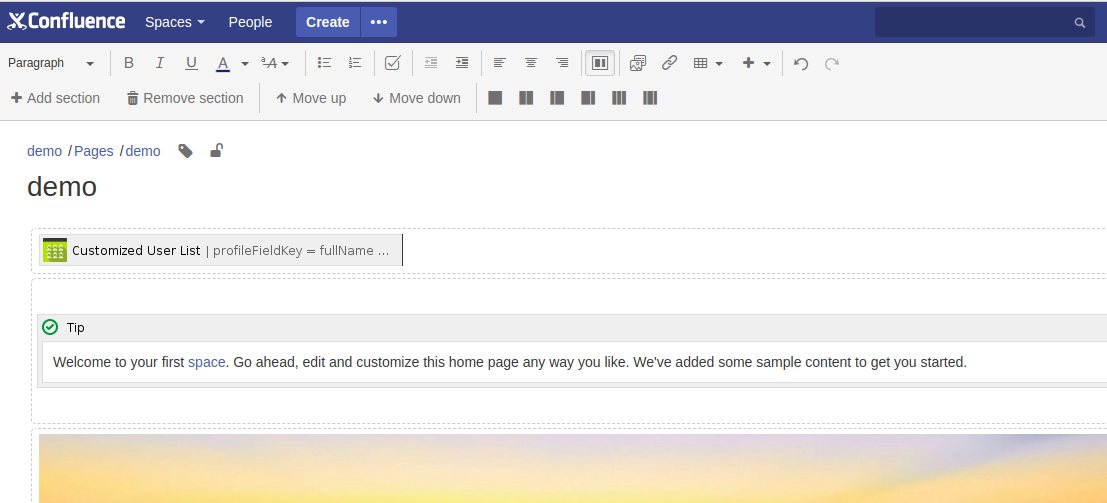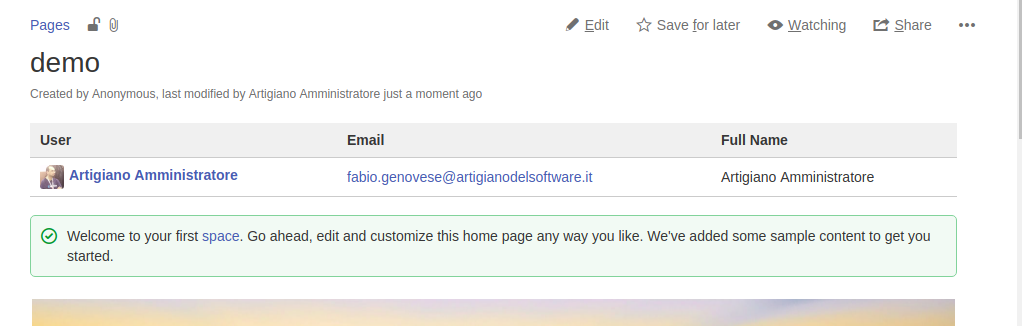Gestione fatture e vendite aziendali
In questo post andremo a vedere come Jira, combinato con alcuni addon e prodotti della Atlassian, può aiutare nella gestione delle vendite aziendali, della fatturazione di una azienda, indipendentemente dalla quantità di fatture che si debbano gestire.

In particolare cercheremo di analizzare ed evidenziare come, lavorando in perfetta sinergia, questi strumenti ci consentono di:
- monitorare in ogni momento ogni singola parte del processo di gestione delle vendite;
- monitorare il ciclo di vita di ogni fattura, verificandone lo stato;
- eseguire delle interrogazioni mirate;
- reportistica per avere una foto della situazione;
- contattare velocemente i referenti di ogni singola area e segnalare tempestivamente di intervenire laddove necessario (nel nostro caso, JIRA ci permette di referenziare direttamentechi di dovere);
- realizzare grafici ed avere delle Dashboard che permettano di avere la fotografia della situazione.
Di cosa abbiamo bisogno?

Gli strumenti di cui abbiamo bisogno sono pochi e semplici. Non richiedono grandi presentazioni dato che sono già stati trattati in questo blog:
Ogni singolo componente svolgerà una funzione ben specifica e, combinandole in maniera opportuna, si arriva ad avere la nostra soluzione.

Andiamo in profondità
Iniziamo ad analizzare ogni singola componente per capire che funzioni va a coprire e successivamente attacchiamo ogni singolo pezzo per arrivare alla soluzione che ci interessa.

Iniziamo da Jira CORE e Jira Service Desk. Si tratta del nostro core del motore. Sfrutteremo tutte le funzioni base di JIRA per andare a rappresentare le nostre entità. Forti di quanto abbiamo descritto per la gestione dell’Asset management, di cui abbiamo già parlato in passato. Possiamo infatti trasformare la issue di Jira in quasi qualsiasi cosa. Nel nostro caso andiamo a trasformare le issue in :
- Fattura: Andiamo ad estendere i dati già presenti, aggiungendo tutte le informazioni che servono, aggiungendo i campi che servono per il calcolo e per descrivere le varie voci di una fattura.

- Vendite: Stesso discorso. Estendiamo i dati già presenti.

- In aggiunta ai punti precedenti, possiamo anche definire degli issue type, che ci possono maggiormente aiutare nel definire meglio le varie entità e tutti i campi custom che ci servono. Potrebbe essere (qui abbiamo la prima variante) aggiungiamo nuovi tipi di dati che ci possono aiutare, o in alternativa possiamo aggiungere Elements, per avere delle tabelle da allegare alle issue, al posto dei subtask

- Opportuni Workflow, dove andiamo a definire il flusso di lavoro delle varie entità. Possiamo definire flussi differenti anche per diverse tipologie di issue. Sfruttiamo questa possibilità 🙂
Questa è la prima parte 😛
Ma come ci può aiutare Jira Service Desk?
Le caratteristiche indicate in precedenza sono la base (e quindi ce le mette a disposizione JIRA Core), ma la domanda sorge spontanea: Come ci aiuta Jira Service Desk? Può essere utilizzato per gestire e tracciare (sopratutto questo) le richieste dei clienti: Serve la copia di una fattura? mandi una richiesta. Devi annullare una fattura? stesso discorso. Devi modificare (aumentare o diminuire) una vendita, perchè ti sei accorto di un errore? stesso discorso. In questo caso ti aiuta a tracciare tutte le richieste che sono di corredo, senza merdere alcuna traccia.
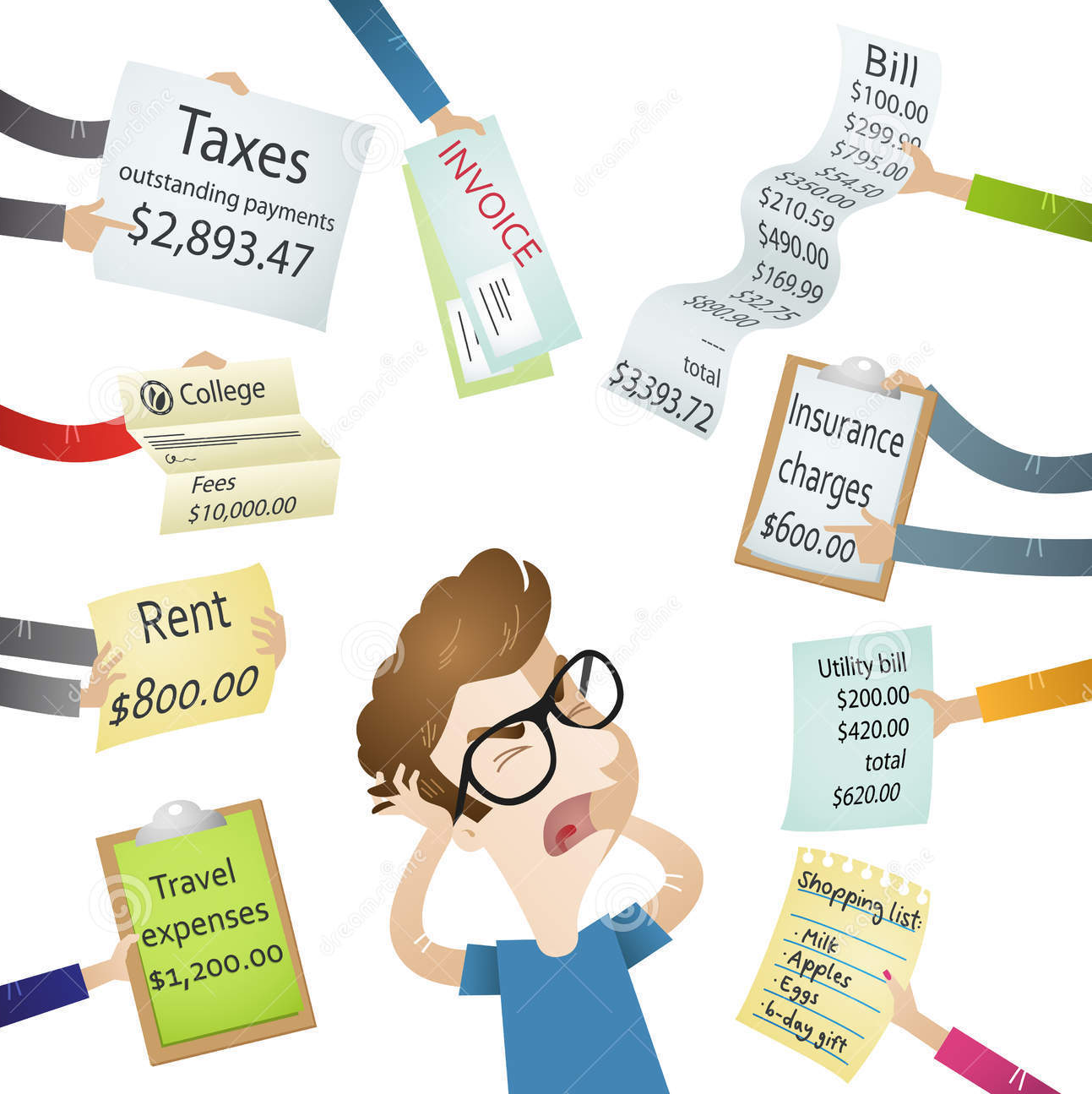
Ricordiamoci sempre della possibilità di collegare le issue tra di loro o di … generare delle issue collegate direttamente. Sfruttiamo tutte le possibilità che questi strumenti ci mettono a disposizione.
Atlas CRM
Questo addon completa le funzioni di Jira, per quanto riguarda la gestione dei dati del Cliente, dei contatti del cliente e delle vendite.
Abbiamo già avuto modo di verificare il funzionamento di questo addon, avendo anche la possibilità di poter testare delle nuove funzionalità ancora in BETA, ma riuscendo a carpire quali potenzialità quale addon mette a disposizione. Possiamo gestire un vero e porprio CRM , dove alla issue andiamo a indicare le informazioni del cliente.
Questo significa che, quando andiamo a utilizzare le issue per gestire le nostre fatture, oltre ai campi custom gli andiamo a inserire anche le informazioni del cliente e dei contatti del cliente. Siamo poi in grado di gestire e visualizzare successivamente tutte le issue/fatture/vendite che fanno capo ad un singolo cliente, come mostrato dalle seguenti figure:
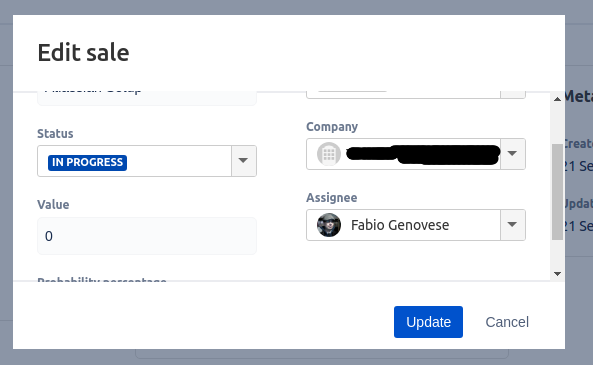
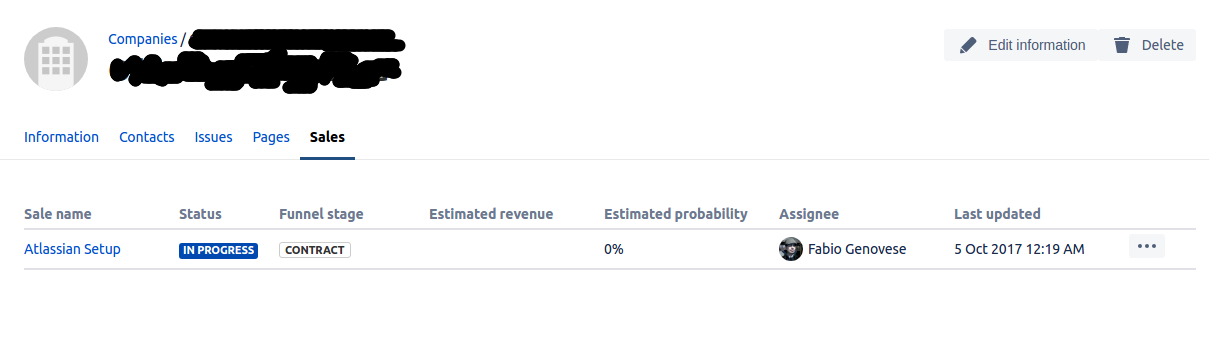
XPorter for JIRA
Questo addon va a coprire altre necessità. Come abbiamo avuto modo di descrivere in questo articolo, Xporter ci permette di eseguire delle esportazioni mirate delle informazioni delle issue, permettendo anche la generazione di documenti.
Sono sicuro che vi si sono accese delle lampadine nella testa :-). Dato che possiamo generare dei documenti, possiamo usare questo addon per stampare:
- le nostre fatture
- le eventuali pro-forma (per i liberi professionisti)
- documenti riassuntivi
- elenchi di informazioni
- esportazioni
Di conseguenza, non abbiamo più la necessità di dover richiamare programmi differenti. Usiamo sempre JIRA per stampare i nostri documenti, impostando il template direttamente su di un documento word e passandolo alle procedure di XPorter.
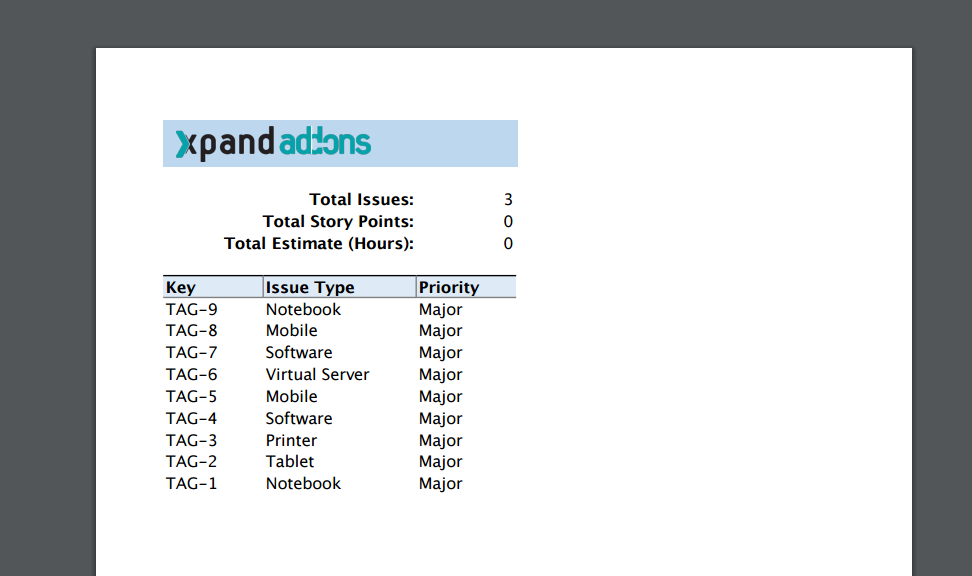
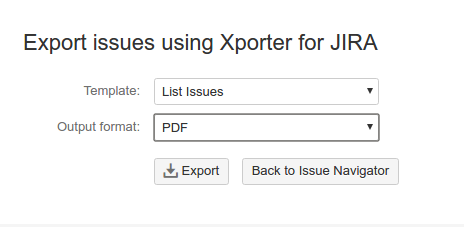
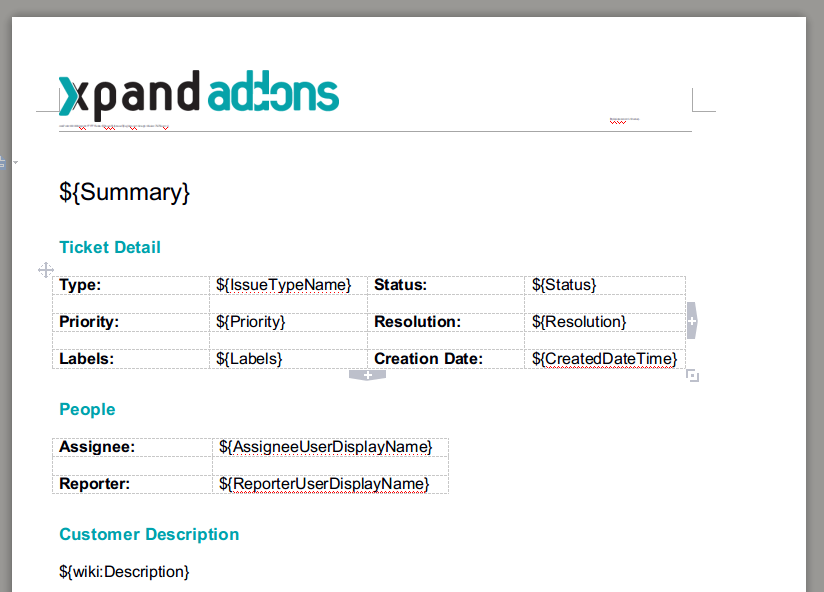
EazyBI
Sappiamo perfettamente che le statistiche sono molto importanti e che le estrazioni dati sono necessarie anche per prendere le decisioni del caso. A tale proposito, EazyBI ci aiuta tantissimo nella generazione di tali statistiche e dei risultati da analizzare.
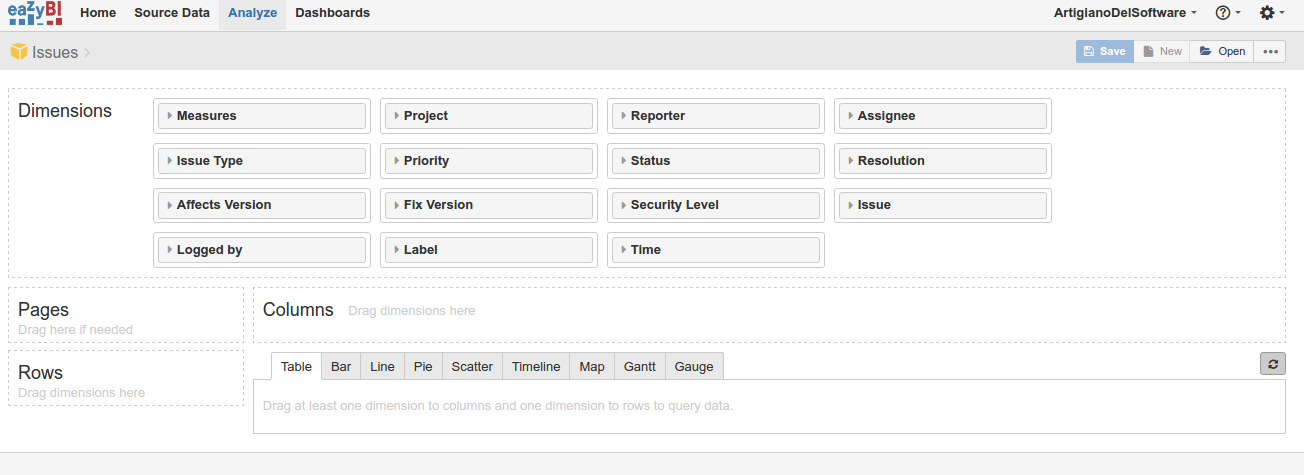
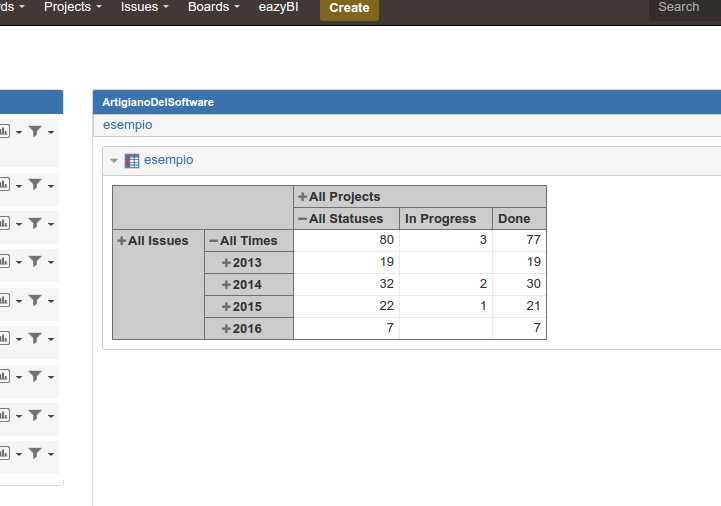
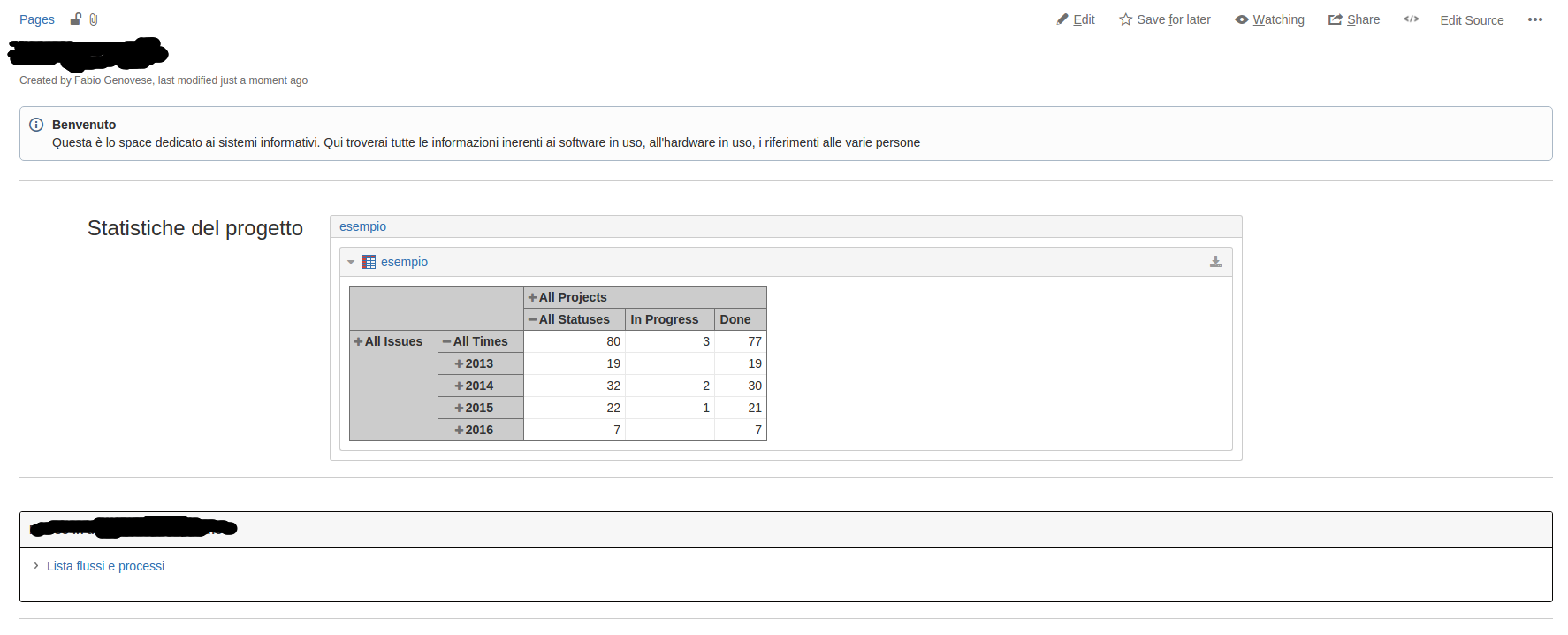
Data la facilità di uso, possiamo definire e gestire le statistiche direttamente on the fly, e riportarle su Confluence molto molto facilmente 🙂
Confluence
Ultimo ma non ultimo, abbiamo Confluence, che ci permette di racchiudere la nostra documentazione, condividere le informazioni nell’ambito della rete aziendale …. e non solo 😀
Come descritto in altre situazioni, possiamo usare Confluence come repository unico della gestione dei documenti, creando:
- Schede tecniche dei clienti, con l’elenco delle fatture/vendite/informazioni dei clienti
- documentazione generale dell’azienda
- Starter kit/istruzioni su come fare per
- Tutto ciò che riguarda la documentazione.
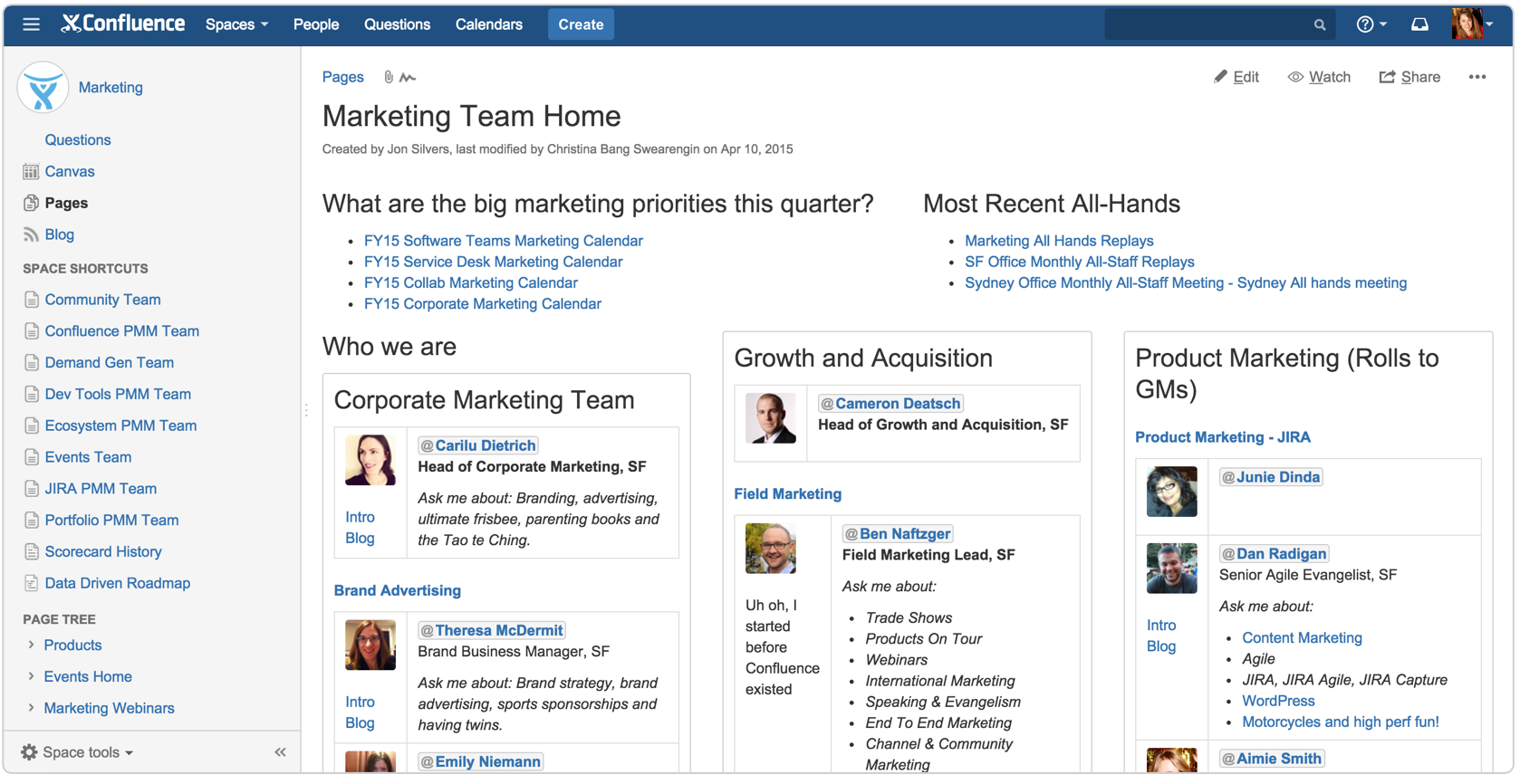
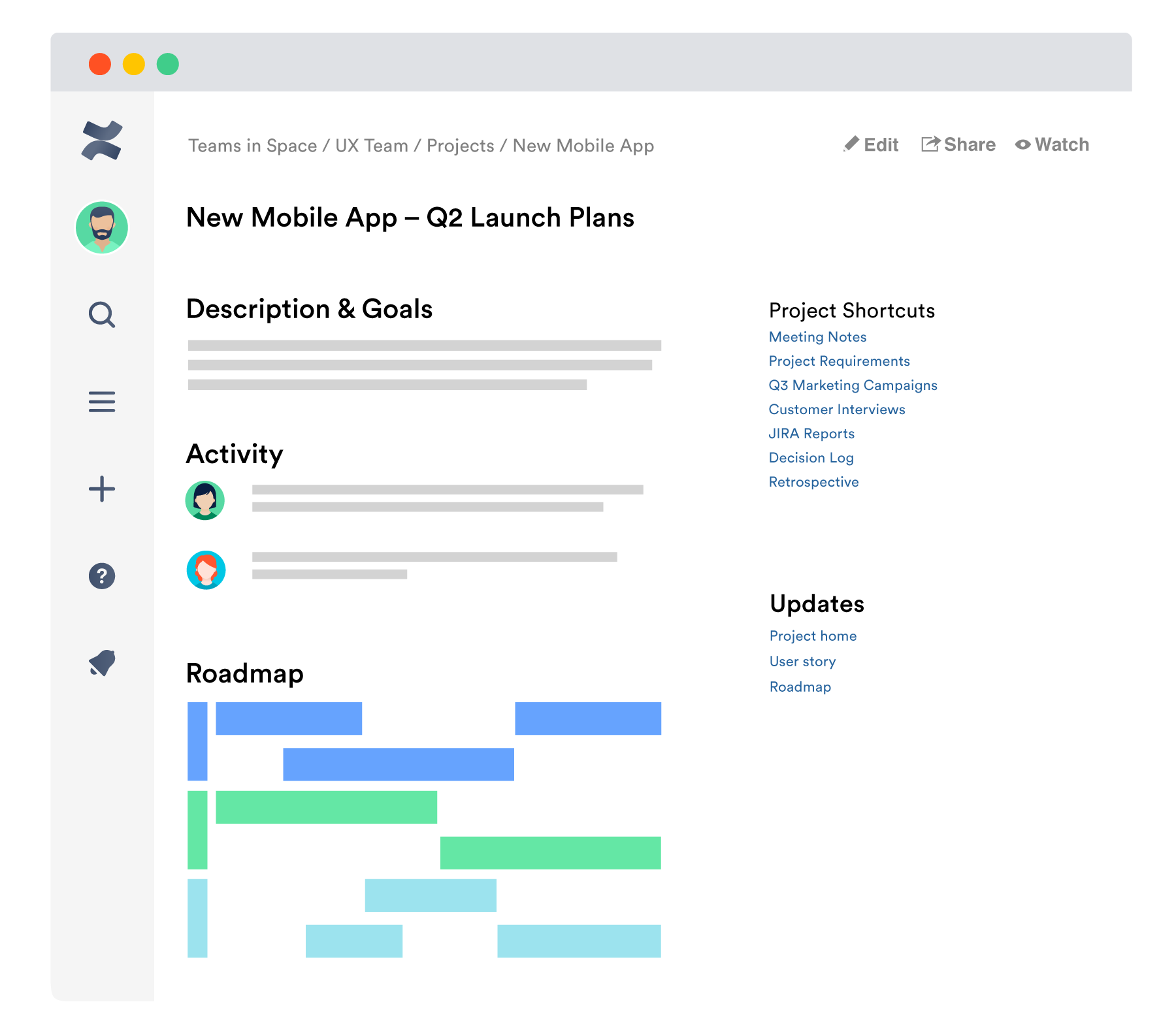
Tutto qui?
Non solo. Possiamo anche sfruttare altri addon, descritti in questo blog, per costruire una soluzione unica che aiuti nello sharing delle pagine e delle informazioni. A tal proposito ci può tornare utile anche l’utilizzo di un altro addon: Comala Share it; che permette di poter condividere delle pagine Confluence anche a utenti NON confluence. Questo addon sarà poi descritto in altri post del blog.
Possiamo anche aggiungere la gestione delle versioni degli allegati su JIRA, questo per risolvere un vecchio problema che è sempre stato croce e delizia degli utilizzatori: se alleghiamo, ad una issue, due volte lo stesso file, lo troviamo due volte come se fosse un file differente. Attraverso questo addon, che stiamo analizzando, possiamo invece eseguire dei raggruppamenti tali da farci gestire meglio le versioni dei documenti. Basta solo pensare alle versioni delle fatture, preventivi ed altri documenti.
Conclusione
Chiudiamo qui questa analisi. Abbiamo mostrato come, componendo questi prodotti ed addon, facendo finta d avere a disposizione dei pezzi LEGO, possiamo comporre delle soluzioni non indifferenti. Sto in questo momento testando questa soluzione su me stesso, in modo da avere una conferma/smentita della affidabilità e utilizzabilità dei prodotti e spero a breve di pubblicare i risultati del lavoro.